Page 1

Ř
Uživatelská příručka
k hardwaru
MiVue Drive
₅₀/₆₀
ady
Page 2

Důležité bezpečnostní informace
PŘEČTĚTE SI POZORNĚ PŘED MONTÁŽÍ TOHOTO VÝROBKU DO VOZIDLA
Toto je symbol bezpečnostního upozornění. Slouží k upozorňování na možná nebezpečí zranění.
Dodržujte veškeré bezpečnostní pokyny, které následují tento symbol, aby se zabránilo možnému
zranění nebo smrti.
VAROVÁNÍ označuje situaci, ve které hrozí možné nebezpečí; při zanedbání tohoto upozornění může
hrozit nebezpečí smrti nebo vážného zranění.
UPOZORNĚNÍ označuje situaci, ve které hrozí možné nebezpečí; při zanedbání tohoto upozornění by
mohlo hrozit nebezpečí menšího nebo středního zranění.
Slovo UPOZORNĚNÍ bez výstražného symbolu označuje situaci, ve které hrozí možné nebezpečí; při
zanedbání tohoto upozornění by mohlo hrozit nebezpečí poškození majetku.
Demontáž původního vybavení, montáž příslušenství nebo úpravy vozidla mohou omezit bezpečnost vašeho vozidla nebo v
některých právních řádech znemožnit jeho zákonný provoz.
Dodržujte veškeré pokyny k výrobku a veškeré pokyny v návodu pro vlastníka vozu ohledně příslušenství nebo úprav.
Seznamte se se zákony vaší země a/nebo státu ohledně provozování vozidla s jakýmkoli příslušenstvím nebo úpravami.
Jste povinni umístit, zajistit a používat přístroj Mio způsobem, který nezpůsobí nehody, zranění osob nebo poškození majetku.
Vždy dodržujte zásady bezpečného řízení.
Neumísťujte zařízení Mio způsobem, který by mohl kolidovat s bezpečným ovládáním vozidla, s aktivací airbagů nebo jiného
bezpečnostního vybavení.
Nepoužívejte zařízení Mio během řízení.
Před prvním použitím přístroje Mio se dobře seznamte s přístrojem a jeho používáním.
Na dálnicích může být vzdálenost k výjezdu vypočtená přístrojem Mio delší, než vzdálenost uvedená na dopravních značkách.
Dopravní značky ukazují vzdálenost k začátku výjezdu, zatímco zařízení Mio ukazuje vzdálenost k další křižovatce, tzn. ke konci
výjezdové rampy nebo silnice. Chcete-li se připravit na vyjetí z dálnice, vždy se řiďte informacemi o vzdálenosti na dopravních
značkách.
Na používání informací o umístění bezpečnostních kamer nebo radarů se mohou vztahovat místní zákony v zemi používání. Jste
povinni si ověřit, zda můžete takové informace legálně používat ve vaší zemi nebo v zemi, ve které tyto informace budou
použity.
Nemanipulujte se přístrojem Mio, když je horký. Nechte přístroj vychladnout mimo přímé sluneční světlo.
Dlouhodobý poslech zařízení Mio prostřednictvím sluchátek na plný výkon může poškodit sluch uživatele.
Nevystavujte přístroj Mio dlouhodobě přímému slunečnímu záření ve vozidle bez dozoru. Přehřátí může přístroj poškodit.
Aby se zabránilo krádeži, nenechávejte zařízení Mio, montážní držák ani žádné kabely na viditelném místě ve vozidle bez
dozoru.
Upozornění pro řidiče v USA
Zákony některých států, například Arizony, Kalifornie a Minnesoty, zakazují řidičům umísťovat během řízení předměty na čelní
skla. Seznamte se a dodržujte nejaktuálnější státní zákony. Krabice s výrobkem může obsahovat alternativní možnost montáže;
další možnosti montáže viz naše webové stránky. Společnost Mio nenese žádnou odpovědnost za jakékoli pokuty, sankce nebo
škody, které mohou být způsobeny v důsledku nedodržení tohoto upozornění.
2
Page 3

Bezpečnostní informace k domácí nabíječce
Chcete-li nabíjet přístroj Mio prostřednictvím elektrické zásuvky, použijte domácí nabíječku (vstup: 100 - 240 V ≈ 50 – 60 Hz;
výstup: 5 V = 1 A max.) dodanou společností Mio jako příslušenství (lze zakoupit samostatně). Používání jiných domácích
nabíječek se přístrojem Mio by mohlo způsobit vážné zranění nebo poškození majetku.
Nikdy nepoužívejte nabíječku, pokud je poškozena zástrčka nebo kabel.
Nabíječku nevystavujte vlhku ani vodě. Nepoužívejte nabíječku v prostředí s vysokou vlhkostí. Kontakt s vodou může způsobit
elektrické jiskry nebo plameny.
Nikdy se nedotýkejte nabíječky mokrýma rukama nebo nohama.
Při napájení přístroje Mio nebo nabíjení vnitřní baterie zajistěte odpovídající větrání okolo nabíječky. Nabíječku nezakrývejte
papírem ani jinými předměty, které by omezily větrání. Nepoužívejte nabíječku uloženou v přenosném pouzdře nebo v jiném
obalu.
Zkontrolujte, zda je nabíječka připojena ke zdroji napájení se správnou zásuvkou a požadavky na napětí. Požadavky na napětí
jsou uvedeny na plášti domácí nabíječky a/nebo na obalu.
Nepokoušejte se nabíječku opravit vlastními silami, protože by to mohlo způsobit zranění. V případě poškození nebo vystavení
nadměrné vlhkosti nabíječku vyměňte.
Bezpečnostní informace k interní baterii
Tento přístroj Mio obsahuje nevyměnitelnou interní lithium-ionovou baterii. Při nevhodné manipulaci může dojít k výbuchu
baterie a k uvolnění nebezpečných chemických látek. Aby se omezilo nebezpečí požáru nebo popálenin, baterii nerozebírejte,
nedrťte ani nepropichujte.
Baterii bezpečně a řádně zrecyklujte nebo zlikvidujte v souladu s místními zákony a předpisy. Baterii nevhazujte do
ohně ani do vody.
Poznámky k baterii
Používejte v přístroji specifikovanou baterii.
UPOZORNĚNÍ:Může dojít k výbuchu baterie a k uvolnění nebezpečných chemických látek. Aby se omezilo nebezpečí požáru
nebo popálenin, nerozebírejte, nedrťte, nepropichujte ani nevhazujte do ohně nebo do vody.
Důležité pokyny (pouze pro servisní personál)
Upozornění: Při vložení nesprávného typu baterie hrozí nebezpečí výbuchu. Použité baterie zlikvidujte podle
pokynů.
Nahraďte pouze stejným nebo ekvivalentním typem doporučeným výrobcem.
Baterii je nutno recyklovat nebo řádně zlikvidovat.
Používejte baterii pouze ve specifikovaném přístroji.
K nabíjení vnitřní baterie Mio používejte pouze správnou domácí nabíječku (lze zakoupit samostatně) nabíječku do auta dodanou
společností Mio.
Vnitřní baterii Mio používejte pouze s přístrojem Mio.
Baterie Mio se přestane nabíjet, když je okolní teplota nižší než 0°C (32°F) nebo vyšší než 45°C (113°F).
Zanedbání těchto varování a upozornění může vést ke smrti, vážnému zranění nebo poškození majetku. Společnost Mio
vylučuje veškerou odpovědnost za takovou instalaci nebo používání přístroje Mio, které způsobí nebo přispěje k úmrtí,
zranění nebo poškození majetku nebo poruší jakýkoli zákon.
3
Page 4

Informace o souladu
VAROVÁNÍ: Tento výrobek, jeho obal a jeho součásti obsahují chemické látky, včetně olova, které jsou ve státě
Kalifornie považovány za příčinu rakoviny, poškození plodu nebo poškození reprodukčních orgánů. Toto upozornění je
uvedeno v souladu s Ustanovením 65 státu Kalifornie.
Pro účely regulatorní identifikace bylo výrobku Mio MiVue Drive řady 50/60 přiřazeno číslo modelu
N538-5000/N538-6000.
Štítky umístěné na vnějším plášti zařízení Mio označují normy, kterým daný model vyhovuje. Přečtěte si štítky na
zařízení Mio a odpovídající prohlášení v této kapitole. Některá upozornění se vztahují pouze ke konkrétním modelům.
Výrobky s označením CE splňují směrnici pro koncové vybavení pro rozhlasové a televizní vysílání (R&TTE) (2014/53/EU),
směrnici týkající se sladění zákonů o elektromagnetické kompatibilitě v členských zemích (2014/30/EU) a směrnici o nízkém
napětí (2014/35/EU) - vydané Komisí evropského společenství. Splněním těchto směrnic přístroj vyhovuje následujícím
evropským standardům:
EN 300 328
EN 300 440-1
EN 300 440-2
EN 301 489-1
EN 301 489-3
EN 301 489-17
EN 55022: 2010
EN 55024: 2010
EN 50498: 2010
IEC60950-1 (ed. 2); am1; am2
Výrobce nenese odpovědnost za úpravy provedené uživatelem a jejich důsledky, čímž může dojít k porušení kompatibility
produktu s označením CE.
Prohlášení o shodě
Společnost MiTAC tímto prohlašuje, že tento přístroj N538-5000/N538-6000 řady 8000 splňuje základní požadavky a další
příslušná ustanovení směrnice 2014/53/EU.
Bluetooth
Bluetooth DID D030689
WEEE
Tento výrobek nesmí být likvidován jako běžný domovní odpad, v souladu se směrnicí EU pro použité elektrické a
elektronické vybavení (WEEE - 2012/19/EU). Místo toho musí být zlikvidován vrácením na místě zakoupení nebo
v obecní recyklační sběrně.
4
Page 5

Obsah
Důležité bezpečnostní informace ................................................................................................................... 2
Bezpečnostní informace k domácí nabíječce .......................................................................................... 3
Bezpečnostní informace k interní baterii ................................................................................................. 3
Informace o souladu.................................................................................................................................... 4
Bluetooth ...................................................................................................................................................... 4
WEEE .............................................................................................................................................................. 4
Vítejte .................................................................................................................................................................. 6
Důležité informace pro používání této příručky ..................................................................................... 6
Právní omezení ............................................................................................................................................. 6
Montáž přístroje Mio do vozidla ..................................................................................................................... 7
Seznámení se přístrojem Mio .......................................................................................................................... 8
Jak zapnout přístroj Mio? ................................................................................................................................. 9
Používání vypínače ...................................................................................................................................... 9
Resetování zařízení ...................................................................................................................................... 9
Jak nabít baterii? .............................................................................................................................................. 10
Jak nabít baterii ve vozidle? ..................................................................................................................... 10
Jak nabít baterii prostřednictvím počítače? .......................................................................................... 10
Jak nabít baterii doma nebo v zaměstnání? .......................................................................................... 10
Jak používat paměťovou kartu? ..................................................................................................................... 11
Reference .......................................................................................................................................................... 12
Co je GPS? ................................................................................................................................................... 12
Jak zařízení Mio přijímá signály GPS? ..................................................................................................... 12
Údržba přístroje Mio .................................................................................................................................. 12
Odstraňování problémů ........................................................................................................................... 13
5
Page 6

Vítejte
Děkujeme vám za zakoupení tohoto přístroje Mio. Před prvním použitím přístroje Mio si tuto příručku pozorně
přečtěte. Tuto příručku uschovejte na bezpečném místě a používejte jako primární referenci.
Důležité informace pro používání této příručky
Je důležité seznámit se s termíny a typografickými konvencemi používanými v této příručce.
Formátování
Následující formátování v textu označuje zvláštní informace:
Konvence Typ informací
Tučné Součásti nebo položky zobrazení na obrazovce, včetně tlačítek, nadpisů, názvů polí a voleb.
Kurzíva Označuje název obrazovky.
Ikony
V této příručce jsou použity následující ikony:
Ikona Popis
Poznámka
Tip
Varování
Termíny
Následující termíny používané v této příručce označují akce uživatele.
Termín Popis
Stisknutí Stiskněte a rychle uvolněte tlačítko.
Klepnutí Stiskněte a uvolněte položku zobrazenou na dotykové obrazovce.
Vybrat Klepněte na položku v seznamu nebo klepněte na příkaz v nabídce.
Právní omezení
Všechny modely výrobce nejsou dostupné na všech trzích a regionech.
Vzhled, barva a standardní dodávané příslušenství závisí na konkrétním modelu přístroje a nemusí plně
odpovídat obrázkům a fotografiím uvedeným v tomto dokumentu.
Společnost Mio se řídí zásadou trvalého vývoje. Společnost Mio si vyhrazuje právo provádět změny a vylepšení
všech výrobků popisovaných v tomto dokumentu bez předchozího upozornění. Společnost Mio nezaručuje, že je
tento dokument bez chyb. Kopie obrazovek a ostatní zobrazení v této příručce se mohou lišit od konkrétních
obrazovek a zobrazení vytvořených konkrétním výrobkem. Všechny takové rozdíly jsou drobné a konkrétní
výrobek bude poskytovat popisovanou funkci tak, jak je uvedeno v této uživatelské příručce, ve všech
materiálních ohledech.
Revize: R00
(10/2016)
6
Page 7

Montáž přístroje Mio do vozidla
UPOZORNĚNÍ:
Nikdy nemontujte zařízení Mio tak, aby blokovalo zorné pole řidiče.
Pokud je čelní sklo zabarveno reflexní vrstvou, může být atermické a omezovat příjem signálu GPS. V
takovém případě namontujte přístroj Mio na místo s „čistou plochou“ – obvykle přímo pod zpětné zrcátko.
Aby bylo zařízení Mio chráněno před náhlým proudovým přepětím, připojte autonabíječku až po
nastartování motoru vozidla.
Aktivace příjmu dopravních informací (TMC)
Dopravní informace jsou k dispozici pouze pro vybrané modely a země.
Pokud je zařízení Mio vybaveno integrovaným přijímačem TMC, můžete přijímat aktuální dopravní informace do
auta prostřednictvím nabíječky, která slouží jako anténa.
Informace o používání dopravních informací v přístroji Mio viz Uživatelská příručka k softwaru.
7
Page 8

Seznámení se přístrojem Mio
❶
Vypínač
❷
Resetovací tlačítko
❸
Reproduktor
❹
Mikrofon
❺
Dotykový displej
❻
Indikátor baterie
❼
Konektor pro nabíječku do auta, kabel USB*, domácí nabíječka* a
sada příslušenství TMC*
*lze zakoupit samostatně
❽
Otvor pro paměťovou kartu MicroSD
❾
Konektor* pro zadní kameru**
*pouze některé modely
**lze zakoupit samostatně
❿
Štěrbina pro paměťovou kartu pro nahrávání
(Doporučujeme používat samostatné karty MicroSD pro
nahrávání a pro běžné uchovávání dat.)
⓫
Objektiv kamery
8
Page 9

Jak zapnout přístroj Mio?
Používání vypínače
Přístroj on (zapnete) stisknutím vypínače.
Pro normální provoz vypněte přístroj krátkým stisknutím vypínače. Zařízení Mio přejde do úsporného režimu.
Dalším krátkým stisknutím vypínače se přístroj Mio vrátí do Hlavní nabídky.
Chcete-li přístroj Mio vypnout, stiskněte a podržte vypínač po dobu 3 sekund.
Resetování zařízení
Někdy je třeba provést reset hardwaru, když zařízení Mio přestane reagovat; nebo vypadá jako „zamrzlé“ nebo
„zatuhlé“. Zasuňte malou tyčku, například narovnanou kancelářskou sponku, do resetovacího tlačítka přístroje.
9
Page 10

Jak nabít baterii?
Při prvním použití zařízení Mio baterie nemusí být zcela nabitá.
UPOZORNĚNÍ: Pro zajištění optimálního výkonu baterie dodržujte následující zásady:
Nenabíjejte baterii při vysoké teplotě (například na přímém slunci).
Před nabíjením není nutné baterii zcela vybít.
Nebudete-li přístroj Mio delší dobu používat, vypněte jej, aby se šetřila energie baterie.
Světelný indikátor baterie na zařízení Mio ukazuje úroveň nabití vnitřní baterie:
Zelená - baterie je zcela nabitá
Oranžová - baterie se nabíjí
Jak nabít baterii ve vozidle?
Chcete-li nabít přístroj Mio ve vozidle, připojte nabíječku do auta ke konektoru na levé straně přístroje
Mio a druhý konec do automobilové napájecí zásuvky.
Jak nabít baterii prostřednictvím počítače?
Pro dosažení optimálního výsledku nabíjení zajistěte, aby bylo zařízení Mio během připojení k počítači
vypnuté.
1. Zapněte počítač.
2. Připojte velký konec kabelu USB (lze zakoupit samostatně) přímo k portu USB počítače (nikoli k
rozbočovači USB) a připojte malý konec ke konektoru na levé straně přístroje Mio.
UPOZORNĚNÍ: Když je přístroj Mio zapnutý a připojený k počítači, je rozpoznán jako externí velkokapacitní
paměťové zařízení. NEODSTRAŇUJTE žádné soubory, které jsou předinstalované v zařízení Mio. Odstranění
souborů může způsobit selhání přístroje Mio.
Jak nabít baterii doma nebo v zaměstnání?
K nabíjení baterie můžete použít volitelnou domácí nabíječku.
Chcete-li nabít přístroj Mio prostřednictvím elektrické zásuvky, připojte kabel domácí nabíječky ke konektoru
na levé straně přístroje Mio a připojte síťovou nabíječku k elektrické zásuvce.
Domácí nabíječka není součástí všech modelů a lze ji zakoupit samostatně (podrobnosti viz
www.mio.com).
10
Page 11

Jak používat paměťovou kartu?
UPOZORNĚNÍ:
Ne pritiskajte na sredino pomnilniške kartice.
Pomnilniške kartice ne vstavljajte in ne odstranjujte, kadar je naprava vključena.
Držite kartico (MicroSD) za robove in jo narahlo potisnite v režo, kot je prikazano na sliki.
Kartico odstranite tako, da zgornji rob kartice previdno potisnete navznoter, da jo sprostite, nato pa jo izvlecite
iz reže.
Společnost MiTAC nezaručuje kompatibilitu zařízení s kartami MicroSD všech výrobců.
11
Page 12

Reference
Co je GPS?
Systém GPS (Global Positioning System) je k dispozici kdykoli, zdarma a je přesný na 5 m (15 stop). Navigace
GPS je umožněna sítí satelitů, které obíhají Zemi přibližně ve výšce 20 200 km (12 552 mil). Každý satelit vysílá
rozsah signálů, které jsou zpracovávány přijímači GPS, například přístrojem Mio, pro stanovení přesné polohy.
Ačkoli přijímač GPS dokáže kdykoli rozpoznat signály až z 12 satelitů, ke stanovení polohy nebo „zaměření GPS”
(zeměpisná délka a šířka) postačují navigačním systémům do auta pouze čtyři signály.
Jak zařízení Mio přijímá signály GPS?
Zařízení Mio přijímá signály GPS prostřednictvím vnitřní antény GPS. Aby byla zajištěna optimální síla signálu
GPS, musí se zařízení Mio nacházet venku nebo venku v automobilu a musí mít neomezený výhled na oblohu.
Na příjem signálu GPS obvykle nemá vliv počasí, nicméně silný déšť nebo snížení mohou příjem negativně
ovlivnit.
Údržba přístroje Mio
Dobrá údržba přístroje Mio zajistí bezproblémový provoz a omezí nebezpečí poškození přístroje Mio:
Uchovávejte přístroj Mio mimo extrémní vlhkost a teploty.
Nevystavujte přístroj Mio dlouhodobě přímému slunečnímu nebo ultrafialovému záření.
Na přístroj Mio nic neumísťujte ani neházejte.
Zabraňte pádu přístroje Mio ani jej nevystavujte silným nárazům.
Nevystavujte přístroj Mio náhlým a prudkým změnám teplot. Mohlo by to způsobit kondenzování vlhkosti
uvnitř přístroje, což by mohlo přístroj Mio poškodit. V případě, kdy dojde ke kondenzaci vlhkosti, před
dalším používáním nechte přístroj Mio dokonale vyschnout.
Povrch displeje se může snadno poškrábat. Nedotýkejte se jej ostrými předměty. Na ochranu displeje před
menšími škrábanci lze použít běžné nelepivé ochranné štíty určené specificky pro použití na mobilních
zařízeních s panely LCD.
Nikdy nečistěte přístroj Mio, když je zapnutý. K čistění displeje a vnějšího povrchu zařízení Mio používejte
měkký netřepivý hadřík.
Nečistěte displej papírovými utěrkami.
Nikdy se nepokoušejte přístroj Mio rozebírat, opravovat nebo jakkoli upravovat. V případě demontáže,
úprav nebo jakéhokoli pokusu o opravu dochází k propadnutí záruky a může dojít k poškození přístroje Mio
či dokonce ke zranění nebo škodám na majetku.
Neskladujte ani nepřevážejte hořlavé kapaliny, plyny nebo výbušné materiály pohromadě s přístrojem Mio,
jeho částmi nebo doplňky.
12
Page 13

Odstraňování problémů
Setkáte-li se s problémem, který nemůžete vyřešit, požádejte o pomoc autorizované servisní středisko.
Problémy Řešení
Přístroj Mio nelze zapnout při provozu
na baterie.
Obrazovka má pomalou odezvu. Baterie nemá dostatek energie pro provoz přístroje Mio. Pokud
Obrazovka zamrzává. Resetujte přístroj Mio.
Obrazovka je těžko čitelná. Zvyšte jas obrazovky.
Nelze navázat spojení s počítačem. Před pokusem o navázání spojení nejprve zkontrolujte, zda jsou
Baterie nemá dostatek energie pro provoz přístroje Mio. Nabijte baterii
pomocí nabíječky do auta, domácí nabíječky (lze zakoupit samostatně)
nebo kabelu USB (lze zakoupit samostatně) a potom akci opakujte.
problém přetrvává, resetujte přístroj Mio.
zařízení Mio i počítač zapnuté.
Zkontrolujte, zda je kabel řádně zasunut do portu USB v počítači a v
přístroji Mio. USB kabel (lze zakoupit samostatně) připojte k počítači
přímo – nikoli prostřednictvím USB rozbočovače.
Před připojením USB kabelu (lze zakoupit samostatně) resetujte
přístroj Mio. Před restartováním počítače vždy nejdříve přístroj Mio
odpojte.
13
Page 14

Ř
Uživatelská příručka
k softwaru
MiVue Drive
₅₀/₆₀
ady
Page 15

Obsah
Vítejte ................................................................................................................................................................... 5
Důležité informace pro použití tohoto manuálu ...................................................................................... 5
Právní omezení ............................................................................................................................................... 5
Jak začít? .............................................................................................................................................................. 6
Jak poprvé spustit zařízení Mio? .................................................................................................................. 6
Jak používat dotykovou obrazovku? ............................................................................................................... 8
Navigace na obrazovce ................................................................................................................................. 8
Hlavní nabídka ................................................................................................................................................ 8
Jak procházet okna nabídky? ....................................................................................................................... 9
Jak používat obrazovku Klávesnice? ........................................................................................................... 9
Jak se dostat z bodu A do bodu B? ................................................................................................................. 11
Jak používat průvodce NAJÍT? .................................................................................................................... 11
Jak mám naplánovat moji první cestu? .................................................................................................... 12
Jak zobrazit náhled cíle na mapě? ............................................................................................................. 13
Jak zobrazit náhled trasy? .......................................................................................................................... 13
Režim nákladního vozidla /Nákladní vozidlo .......................................................................................... 14
Jak zobrazit trasu? ............................................................................................................................................ 16
Jak vybrat typ trasy? ................................................................................................................................... 16
Mapa při jízdě ............................................................................................................................................... 16
Jak změnit konfiguraci trasy? .................................................................................................................... 17
Jak zobrazit statistiku trasy? ...................................................................................................................... 17
Jak upravit hlasitost? ................................................................................................................................... 18
Jak přiblížit/oddálit mapu? ......................................................................................................................... 19
Jak zobrazit stav dopravních informací na trase?................................................................................... 19
Rozšířené funkce trasování ........................................................................................................................ 19
Jak vytvořit trasu s více zastávkami? ............................................................................................................ 21
Jak upravit body na cestě? ......................................................................................................................... 22
Jak přeskočit zastávku během cesty s více zastávkami? ....................................................................... 22
Jak zachytit místo nebo cestu? ...................................................................................................................... 23
Jak zachytit souřadnice GPS místa? ......................................................................................................... 23
Jak zachytit trasu? ....................................................................................................................................... 23
Jak navigovat na zachycené místo? .......................................................................................................... 24
Jak navigovat na uložené umístění automobilu? ................................................................................... 24
Jak zobrazit zachycenou cestu? ................................................................................................................. 24
Místa ................................................................................................................................................................... 25
Jak uložit místo jako Moje místo nebo Domov? .................................................................................... 25
Jak navigovat na uložené místo? ............................................................................................................... 25
Jak navigovat domů? ................................................................................................................................... 26
Jak navigovat na poslední místo? ............................................................................................................. 26
Jak odstranit uložené místo v Moje místa? ............................................................................................. 26
Jak navigovat na NavPix™? ....................................................................................................................... 27
Jak vyhledat bod zájmu (POI)? ....................................................................................................................... 29
Jak najít nejbližší bod zájmu (POI) pomocí BLÍZKO MNE? ................................................................... 29
Jak najít MZ (POI) pomocí PROZKOUMAT? ...........................................................................................30
Jak najít MZ (POI) podle typu? .................................................................................................................. 32
2
Page 16

Jak vyhledat MZ (POI) podle klíčového slova? .......................................................................................34
Nahrávání jízdy ................................................................................................................................................. 35
Jak přijímat aktuální dopravní informace prostřednictvím TMC? ............................................................38
Jak zařízení Mio přijímá signály dopravních informací? ........................................................................38
Jak se dozvím, že došlo k dopravní události? ..........................................................................................38
Obrazovka Přehled dopravy .......................................................................................................................38
Jak zobrazit seznam všech událostí na trase? ......................................................................................... 39
Jak zobrazit podrobnosti o dopravě? ....................................................................................................... 40
Zprávy o dopravě ........................................................................................................................................ 40
Dopravní předvolby ..................................................................................................................................... 41
Jak postupovat při hands-free volání? ..........................................................................................................43
Jak spárovat mobilní telefon Bluetooth s přístrojem Mio? ..................................................................43
Jak spravovat kontakty v přístroji Mio? ...................................................................................................43
Jak uskutečnit volání? .................................................................................................................................43
Jak přijmout volání? ................................................................................................................................... 44
Možnosti během hovoru ............................................................................................................................ 44
Jak zobrazit historii volání? ....................................................................................................................... 44
Co lze přizpůsobit? .......................................................................................................................................... 46
Zvuk ............................................................................................................................................................... 46
Obrazovka .................................................................................................................................................... 46
Bezpečnost .................................................................................................................................................... 47
Možnosti trasy .............................................................................................................................................. 47
Zobrazení mapy............................................................................................................................................49
Mapy ..............................................................................................................................................................49
Jazyk ...............................................................................................................................................................49
Jednotky ........................................................................................................................................................ 50
Časová zóna .................................................................................................................................................. 50
Bluetooth ...................................................................................................................................................... 50
Měřič cesty .................................................................................................................................................... 50
Zařízení .......................................................................................................................................................... 51
Demo ............................................................................................................................................................. 51
Nápověda ...................................................................................................................................................... 52
Kategorie bodů zájmu ...................................................................................................................................... 53
Značkové body zájmu ................................................................................................................................. 54
Doprava a další události ............................................................................................................................. 54
Co je MioMore Desktop?................................................................................................................................. 56
Mohu používat aplikaci MioMore Desktop na svém počítači? ............................................................. 56
Jak nainstalovat MioMore Desktop do počítače? .................................................................................. 56
Předplatné ..................................................................................................................................................... 57
Moje Mapy .....................................................................................................................
............................... 58
Vlastní body zájmu ...................................................................................................................................... 61
Fotoalbum ..................................................................................................................................................... 63
Předvolby aplikace Fotoalbum .................................................................................................................. 66
Hledání obrázků ........................................................................................................................................... 66
Odemknout funkce ..................................................................................................................................... 67
Změnit .......................................................................................................................................................... 68
Moje Místa .................................................................................................................................................... 69
Plánovač cesty .............................................................................................................................................. 71
Moje Mio ....................................................................................................................................................... 72
Dodatky .............................................................................................................................................................. 76
Další informace ............................................................................................................................................ 76
3
Page 17

Autorská práva ............................................................................................................................................. 77
4
Page 18

Vítejte
Děkujeme Vám za zakoupení přístroje Mio. Doporučujeme Vám pečlivě prostudovat tuto příručku ještě před
prvním použitím přístroje Mio. Uschovejte příručku na bezpečné a dostupné místo, abyste ji mohli v případě
potřeby kdykoli použít.
Důležité informace pro použití tohoto manuálu
Je důležité plně porozumět terminologii a typografické konvenci použité v tomto manuálu.
Formátování
Následující popsané úpravy formátu textu zvýrazňují významné informace:
Konvence Druh informace
Tučné písmo Součásti či položky zobrazené na displeji zahrnující tlačítka, hlavičky, názvy položek a volby
Kurziva Označuje název obrazovky přístroje.
Ikony
Použité ikony v uživatelské příručce:
Ikona Popis
přístroje Mio.
Poznámka
Tip
Právní omezení
Společnost Mio se řídí zásadou trvalého vývoje. Společnost Mio si vyhrazuje právo provádět změny a vylepšení
všech výrobků popisovaných v tomto dokumentu bez předchozího upozornění. Společnost Mio nezaručuje, že je
tento dokument bez chyb. Kopie obrazovek a ostatní zobrazení v této příručce se mohou lišit od konkrétních
obrazovek a zobrazení vytvořených konkrétním výrobkem. Všechny takové rozdíly jsou drobné a konkrétní
výrobek bude poskytovat popisovanou funkci tak, jak je uvedeno v této uživatelské příručce, ve všech
materiálních ohledech.
5
Page 19

Jak začít?
Při prvním použití zařízení Mio může navázání připojení GPS trvat několik minut.
Jak poprvé spustit zařízení Mio?
Před prvním spuštěním proveďte následující kroky:
1. Přečtete si Důležité bezpečnostní informace
2. Umístěte zařízení Mio ve vozidle
Postupujte podle pokynů v Uživatelské příručce k hardwaru.
POZOR: Zařízení Mio nesmí bránit řidiči ve výhledu ani kolidovat s airbagy a bezpečnostními prvky
vozidla.
3. Zapněte zařízení Mio
Zařízení Mio se zapne a zobrazí se obrazovka Jazyk.
4. Vyberte zvolený jazyk
Na obrazovce Zvolte jazyk klepněte na požadovaný jazyk. Požadovaný jazyk můžete změnit během
používání zařízení Mio.
5. Přečtěte si varovnou zprávu
Po výběru požadovaného jazyka se zobrazí obrazovka Bezpečnostní předpisy. Přečtěte si zprávu
Bezpečnostní předpisy. Klepnutím na Potvrdit potvrďte, že jste si zprávu přečetli a porozuměli.
6. Zobrazení výukového programu
Chcete-li procházet obrazovky Výukový program dopředu, klepněte na Další. Chcete-li zobrazit
předchozí obrazovku, klepněte na .
Chcete-li přeskočit obrazovky Výukový program, klepněte na Vynechat.
Chcete-li zabránit zobrazování obrazovky Výukový program při každém spuštění, klepnutím zrušte
zaškrtnutí možnosti Výukový program zobrazit při inicializaci. Chcete-li spustit výukový program znovu,
vyberte volbu v Hlavní nabídce Pomoc Zobrazit kurz.
7. Přizpůsobení zařízení
Podle zobrazených pokynů vyberte upřednostňované jednotky vzdálenosti, formát data a formát času.
8. Odemknout vaše Mio
V závislosti na modelu, který máte, bude možná nutné použít produktový klíč (který je vytištěný na krabici
od zařízení) a kliknout na OK k odemčení zařízení. Toto bude nutné udělat pouze jednou při prvním použití
Mio zařízení.
Doporučujeme vám uschovat produktový klíč na bezpečném místě.
9. Konfigurace domácího místa - Domov
Průvodce konfigurací domácího místa se zobrazí pouze při prvním spuštění zařízení Mio.
Klepněte na OK a ihned nakonfigurujte vaše domácí místo pomocí průvodce zadáním adresy.
6
Page 20

Chcete-li tohoto průvodce přeskočit, klepněte na Storno, a potom vyberte váš Domov později v části
MOJE MÍSTA.
Po dokončení výše uvedených kroků se zobrazí obrazovka Hlavní nabídka. Máte-li signál GPS, můžete začít
plánovat cestu pomocí zařízení Mio.
7
Page 21

Jak používat dotykovou obrazovku?
Navigace na obrazovce
Při ovládání zařízení Mio se dotýkejte obrazovky špičkou prstu. Můžete provádět následující operace:
Klepnutí
Stiskněte a uvolněte položku zobrazenou na dotykové obrazovce.
Výběr
Klepněte na položku v seznamu nebo klepněte na příkaz z nabídky.
Hlavní nabídka
Hlavní nabídka je výchozím bodem pro vyhledání destinace. Hlavní nabídka rovněž umožňuje přizpůsobovat vaše
zařízení Mio, prohlížet uložené lokality jako Moje místo/Domov, vyhledávat okolní body zájmu (POI) atd.
Položky Hlavní nabídka a pořadí položek se může měnit od uvedeného příkladu v závislosti na oblasti,
nainstalovaných mapách nebo modelu zařízení Mio.
Klepnutím na tlačítko zobrazíte další stránku Hlavní nabídky.
❶
Slouží k vyhledávání míst, oblastí a ulic pro
snadnější plánování trasy.
❷
Slouží k zobrazení obrazovky mapy.
❸
Slouží k přístupu k uloženým lokalitám.
❹
Slouží ke konfigurování zařízení Mio pro rozšíření
vašeho požitku z navigace.
❺
Můžete začít nahrávat jízdu nebo zobrazit
obrazovku nahrávání.
❻
Umožňuje používat zařízení Mio jako sadu
hands-free do auta (pro vybrané modely).
❼
Slouží k prozkoumání oblasti okolo vaší aktuální
polohy nebo destinace.
❽
Slouží k přijímání aktuálních dopravních
informací na trase a k nastavení dopravních
preferencí.
❾
Slouží k přidání nebo zahájení plánování trasy s
více body trasy.
❿
Slouží k zobrazení plánované trasy v
simulovaném režimu.
⓫
Slouží k záznamu souřadnic GPS místa nebo
trasy.
⓬
Vyberte váš režim navigace: Automobil, Karavan
nebo Nákladní vozidlo..
⓭
Slouží k nastavení nebo navigování na adresu
vašeho domova.
⓮
Slouží k vyhledávání okolních bodů zájmu.
8
Page 22

Jak procházet okna nabídky?
Jak se vrátit zpět na Hlavní nabídka?
V závislosti na modelu zařízení Mio se můžete kdykoli vrátit na obrazovku Hlavní nabídka některým z
následujících způsobů:
klepnutím na v záhlaví obrazovky nabídky, které umožňuje snadno procházet obrazovky nabídky.
Na některých obrazovkách nabídky (například na obrazovce Klávesnice) není tlačítko HLAVNÍ NABÍDKA
( )zobrazeno v záhlaví obrazovky. V tomto případě musíte opakovaně klepnout na tlačítko ZPĚT ( ).
Jak používat tlačítko ZPĚT v záhlaví obrazovky?
1. Na obrazovce Hlavní nabídka klepněte na požadované tlačítko nabídky pro vstup na obrazovku nabídky.
Například klepnutím na se zobrazí obrazovka NAJÍT.
2. Systém nabízí tlačítko ZPĚT ( ) v záhlaví obrazovky, které umožňuje snadno procházet obrazovky
nabídky. Klepnutím na tlačítko ZPĚT se můžete vrátit na předchozí obrazovku.
Jak používat karty v záhlaví obrazovky?
Na některých obrazovkách nabídky (například na obrazovce Přehled map) systém nabízí v záhlaví tlačítka karet,
která umožňují vstoupit na doplňkovou stránku na obrazovce nabídky. Klepnutím na požadovanou kartu změňte
zobrazení.
Vybraná karta bude označena tmavší barvou.
Jak používat obrazovku Klávesnice?
Obrazovka Klávesnice se zobrazí, když je třeba zadat text, například při vyhledávání názvu ulice. Výsledky
vyhledávání budou zobrazeny podle shod; nejbližší shody budou zobrazeny na obrazovce. Bude zobrazeno
maximálně 99 výsledků.
Obrazovka Klávesnice se může zobrazovat v různém rozložení podle informací, které potřebujete zadat, včetně
abecedy, číslic, zvláštních znaků a jejich kombinací.
9
Page 23

Jak zadávat znaky/číslice?
Klepnutím vyberte znak.
Chcete-li odstranit znak, klepněte na . Klepnutím a podržením odstraníte celý text.
Chcete-li zadávat číslice, klepněte na .
Jak lze nastavit předvolbu klávesnice?
Na obrazovce Klávesnice klepněte na . Zobrazí se obrazovka předvolby Klávesnice. Vyberte zvolený typ
klávesnice ze seznamu.
10
Page 24

Jak se dostat z bodu A do bodu B?
VAROVÁNÍ: Pro zajištění bezpečnosti zadejte informace o cíli před zahájením cesty. Nezadávejte cíl během
řízení.
Jak používat průvodce NAJÍT?
Toto zařízení Mio je vybaveno mapami, které poskytují přesnou navigaci na úrovni ulic, včetně bodů zájmu, jako
například ubytování, parkoviště, čerpací stanice, vlaková nádraží a letiště. Průvodce NAJÍT umožňuje snadno
vyhledat lokalitu.
1. Klepnutím na v Hlavní nabídce se zobrazí obrazovka NAJÍT.
2. Proveďte následující kroky:
Chcete-li ... Proveďte ...
vyhledat adresu klepněte na Adresa.
vyhledat všechny informace v zařízení město, ulice, pojmenovaná místa,
pamětihodnosti, důležitá místa nebo
zábavní místa
vyhledat město/oblast klepněte na Město a oblast.
vyhledat lokalitu podle PSČ klepněte na PSČ.
vyhledat body zájmu klepněte na Místa zájmu.
vyhledat lokalitu pomocí souřadnice GPS klepněte na Souřadnice.
vyhledat křižovatku klepněte na Křižovatka.
přejít na nedávno navštívenou lokalitu klepněte na Poslední místa.
Další pokyny pro hledání bodů zájmu (POI) viz. část „Jak vyhledat Místa zájmu (POI)?“.
klepněte na Dle klíčového slova.
11
Page 25

Jak mám naplánovat moji první cestu?
Naplánování první cesty pomocí zařízení Mio je snadné. Existuje několik způsobů výběru destinace. Podle
následujících pokynů navigujte a adresu, kterou znáte, pomocí průvodce adresou NAJÍT.
Při prvním použití průvodce NAJÍT se před obrazovkou NAJÍT zobrazí obrazovka Vybrat zemi. Vyberte vaši
zemi a potom můžete začít vyhledávat lokalitu.
Podle potřeby můžete změnit zemi pro vyhledání lokality. Chcete-li vybrat jinou zemi, před hledáním města
klepněte na tlačítko Národní vlajka v záhlaví obrazovky Klávesnice.
Proveďte následující kroky:
Chcete-li ... Proveďte ...
vypočítat trasu a spustit
navigaci
uložit místo jako oblíbené
uložte místo jako Domov
klepněte na . Zobrazí se obrazovka Mapa.
klepněte na . Lokalita bude ihned uložena do Moje místa.
klepněte na .
Zobrazí se obrazovka Upravit. Klepněte na .
prozkoumat mapu
klepnout na
12
Page 26

Jak zobrazit náhled cíle na mapě?
Po vyhledání adresy (nebo bodu zájmu/POI) můžete zobrazit náhled cíle na mapě a prozkoumat oblast v okolí. V
závislosti na modelu zařízení Mio lze zobrazit mapu náhledu cíle některou z následujících operací:
klepněte na tlačítko Prozkoumat v obrazovce Cíl cesty.
Na mapě náhledu cíle lze provádět následující operace:
Klepnutím na / přiblížíte/oddálíte mapu.
Můžete zobrazit informace o cíli, který je zobrazen na obrazovce Mapa.
Klepnutím na ulici/oblast/bod zájmu (POI) zobrazíte související informace o lokalitě v blízkosti cíle.
Klepnutím na mapu vyberte další cíl. Informace o vybrané ulici/oblasti/bodu zájmu (POI) v blízkosti cíle
budou zobrazeny se značkou zaškrtnutí. Klepnutím na značku zaškrtnutí se zobrazí obrazovka Cíl cesty
vybrané lokality.
Jak zobrazit náhled trasy?
Simulace trasy není u některých modelů k dispozici.
V závislosti na modelu zařízení lze naplánovat trasu v simulačním režimu, který umožňuje:
zobrazit náhled trasy.
naplánovat a zobrazit trasu bez zaměření GPS, například když se nacházíte v budově.
V následující části jsou uvedeny pokyny pro zobrazení náhledu trasy.
1. V Hlavní nabídce klepněte na .
2. Vyberte počáteční bod na obrazovce Počátek cesty.
Máte-li k dispozici signál GPS, stačí vybrat tlačítko Zde ( ), aby již nebylo nutné vybrat počáteční
bod. V opačném případě nastavte počáteční bod pomocí průvodce hledáním adresy NAJÍT, nabídky
Prozkoumat mapu, Moje místa/Poslední místa nebo Domov, chcete-li zahájit simulovanou trasu jinde.
3. Vyberte cílový bod na obrazovce Cíl cesty.
4. Po dokončení klepněte na .
13
Page 27

5. Na obrazovce Mapa se zobrazí vypočtená trasa v režimu simulace trasy. Vyberte typ trasy a klepněte na
; simulace trasy bude automaticky spuštěna.
Simulovaná trasa bude zobrazena oranžovou barvou.
Režim nákladního vozidla /Nákladní vozidlo
Režim nákladního vozidla nebo Nákladní vozidlo není k dispozici u všech modelů a je k dispozici pouze ve
vybraných zemích.
Tato funkce je určena speciálně pro velká vozidla. Po zadání podrobných informací o vozidle nebo přívěsu
umožňuje režim Karavan nebo Nákladní vozidlo vypočítávat bezpečnější a úspornější trasy, vyhýbat se tunelům i
mostům s omezením délky/šířky/výšky/hmotnosti a také ostrým zatáčkám a úzkým místním komunikacím.
VAROVÁNÍ: Nespoléhejte se pouze na tento produkt a jeho funkce. I při používání tohoto produktu je řidič
plně odpovědný za své chování. Tato odpovědnost zahrnuje dodržování všech dopravních pravidel a
předpisů, aby se zabránilo nehodám, zranění nebo škodám na majetku.
Jak lze naplánovat trasu pomocí režimu Karavan/Nákladní vozidlo?
1. V hlavní nabídce klepněte na tlačítko Režim.
2. V závislosti na typu velkého vozidla klepněte na Karavan nebo Nákladní vozidlo.
3. Proveďte následující kroky:
Chcete-li ... Proveďte ...
nastavit podrobné údaje pro nákladní
vozidlo,
zadejte následující údaje o nákladním vozidle:
celková hmotnost karavanu/nákladního vozidla
největší zatížení nápravy
celková délka karavanu/nákladního vozidla
maximální šířka karavanu/nákladního vozidla
maximální výška karavanu/nákladního vozidla
Aby bylo možné naplánovat trasu pomocí Režimu
nákladního vozidla, musíte nejdříve zadat podrobné údaje o
nákladním vozidle.
nastavit způsob přijímání upozornění na
omezení rychlosti,
klepnutím na volbu Zobrazení maximální povolené rychlosti /
Výstrahy k maximální povolené rychlosti zapněte nebo
vypněte tuto funkci.
omezit plánování trasy při převážení
nebezpečných materiálů na nákladním
klepnutím na Nebezpečný náklad (Has Hazmat) zapněte
nebo vypněte.
vozidle,
V režimu Karavan/Nákladní vozidlo bude vaše trasa označena ikonou .
14
Page 28

Jak aktivovat Režim nákladního vozidla po bezplatném vyzkoušení?
Vaše zařízení Mio je dodáváno s předem aktivovanou službou Režimu nákladního vozidla pro jednoměsíční
bezplatné vyzkoušení. Po vypršení zkušební doby budete vyzváni, abyste službu zakoupili a znovu aktivovali
(pomocí elektronického online obchodu společnosti Mio).
Po zakoupení odběru služby vám bude e-mailem zaslán produktový klíč. Tento klíč budete potřebovat k
opětovné aktivaci Režimu nákladního vozidla.
1. Připojte zařízení Mio k počítači.
2. Spusťte aplikaci MioMore Desktop a v části Nabídka MioMore Desktop klepněte na Odemknout funkce.
3. Zadejte produktový klíč.
4. Podle zobrazených pokynů aktivujte odběr služby.
15
Page 29

Jak zobrazit trasu?
Jak vybrat typ trasy?
V závislosti na modelu zařízení Mio se klepnutím na na obrazovce Cíl cesty zobrazí obrazovka Vybrat typ
trasy. Budou vypočteny všechny čtyři typy tras (Nejrychlejší, Ekonomická, Nejsnadnější a Nejkratší).
Vyberte upřednostňovanou trasu a klepnutím na spusťte navigaci.
Další informace o nastavení vybraného typu trasy viz. část Možnosti trasy v „Co lze přizpůsobit?“.
Mapa při jízdě
Po výběru typu trasy a klepnutí na se zobrazí obrazovka Mapa. Do cíle budete navigováni hlasovými a
vizuálními pokyny.
Jízdní mapa se zobrazí automaticky v následujících případech:
je vypočtena trasa.
dojde k resetování zařízení a uživatel se nachází na trase.
Nebo můžete přejít na obrazovku Mapa ručně klepnutím na v Hlavní nabídce.
Položka Popis
Směr a vzdálenost dalšího
odbočení
Aktuální trasa Vaše aktuální trasa je zvýrazněna.
Aktuální poloha
Směr a vzdálenost k dalšímu odbočení.
Klepnutím na zopakujete hlasový pokyn.
Vaše aktuální poloha je označena symbolem .
16
Page 30

Položka Popis
Záznam na disk Stav záznamu na disk.
: neprobíhá záznam.
: souvislý záznam.
: záznam nouzové situace / události.
Klepnutím získáte přístup k následujícím možnostem:
: přepne na obrazovku záznamu.
: zastaví záznam.
: přepne na záznam nouzové situace / události.
: spustí záznam.
Panel Adresa Aktuální adresa je zobrazena v textovém poli v dolní části obrazovky
Mapa.
Informace o vzdálenosti a
času
Klepnutím rozšiřte a vyberte následující volby:
Vzdálenost do cíle
Čas do cíle
km/h nebo m/h (rychlost) a směr kompasu
Odhad. čas příjezdu do cíle
Čas
V závislosti na trase jízdy se mohou zobrazovat ikony, které poskytují různé informace na obrazovce Mapa.
Upozorňujeme vás, že tyto ikony se během vašich cest nebudou zobrazovat vždy.
Například: ikona Omezení rychlosti (např. ) na obrazovce Mapa. Ikona Omezení rychlosti ukazuje omezení
rychlosti na aktuální silnici. Pokud je tato položka zobrazena šedě, vaše rychlost je pod omezením. Když vaše
rychlost přesahuje omezení, budete upozorněni zvukovým a vizuálním varováním.
Jak změnit konfiguraci trasy?
Klepnutím kdekoli na obrazovce Mapa zobrazíte obrazovku Volby map, která umožňuje měnit konfiguraci trasy.
Další informace o změně konfigurace trasy viz. následující části této příručky.
Jak zobrazit statistiku trasy?
1. Na obrazovce Volby map klepněte na .
2. Klepnutím na karty v záhlaví zobrazíte dodatečné informace na různých obrazovkách.
17
Page 31

Zařízení Mio poskytuje následující informace:
čas do cíle
vzdálenost do cíle
odhadovaný čas příjezdu
ujetá vzdálenost
délka trvání trasy
stationary time
čas
TTD/DTG/ETA pro cestu*
Dopravní zdržení*
* V závislosti na vypočtené trase se mohou na obrazovce zobrazovat další informace, například odhadovaný
čas/vzdálenost k další zastávce, když cesta obsahuje více bodů, a informace o dopravním zdržení, pokud na vaší
cestě dojde k dopravnímu problému.
Jak upravit hlasitost?
1. Na obrazovce Volby map klepněte na .
2. Na obrazovce Mapa budou zobrazena tlačítka hlasitosti v průhledném režimu.
18
Page 32

3. Proveďte následující kroky:
Chcete-li ... Proveďte ...
zvýšit/snížit hlasitost
ztlumit/zrušit ztlumení
Tlačítka hlasitosti automaticky zmizí po 5 sekundách nečinnosti mapy.
klepněte na / .
Indikátor hlasitosti ukazuje aktuální úroveň hlasitosti.
klepněte na .
Ikona reproduktoru ukazuje stav:
: vypnutý : zapnutý
Jak přiblížit/oddálit mapu?
1. Na obrazovce Volby map klepněte na .
2. Na obrazovce Mapa budou zobrazena tlačítka přiblížení/oddálení v průhledném režimu.
3. Proveďte následující kroky:
Chcete-li ... Proveďte ...
přiblížit mapu
oddálit mapu
Tlačítka přiblížení/oddálení automaticky zmizí po 5 sekundách nečinnosti mapy.
klepněte a podržte .
klepněte a podržte .
Jak zobrazit stav dopravních informací na trase?
Dopravní informace nejsou k dispozici u všech modelů a jsou k dispozici pouze ve vybraných zemích.
Klepnutím na na hlavní nabídce se zobrazí obrazovka Doprava.
Další pokyny viz část „Jak přijímat aktuální dopravní informace prostřednictvím TMC?“.
Rozšířené funkce trasování
IQ Routes™
Toto zařízení Mio je vybaveno funkcí IQ Routes, která inteligentně předvídá ucpané silnice v době dopravní
špičky tak, aby bylo možné se jim vyhnout. Funkce IQ Routes k tomu využívá historická analyzovaná data od
miliónů ostatních řidičů. Tím, že funkce IQ Routes pomáhá vyhnout se automaticky předvídané silné dopravě,
lze na cestách ušetřit čas a peníze.
Funkce IQ Routes není k dispozici u všech modelů a je k dispozici pouze ve vybraných zemích.
19
Page 33

LearnMe Pro™
Toto zařízení Mio obsahuje inteligentní technologii LearnMe Pro, která se učí a přizpůsobuje vašemu osobnímu
stylu jízdy. Během doby se zařízení Mio naučí vámi upřednostňované typy silnic, rychlosti jízdy, odbočky a další.
Zařízení Mio tyto informace ukládá a poskytuje individuálnější trasu a přesný čas příjezdu při příštím plánování
cesty.
Další informace o nastavení IQ Routes a LearnMe Pro viz část Možnosti trasy v „Co lze přizpůsobit?“
Automatické přesměrování Back-On-Track™
Pokud nesprávně odbočíte, budete přesměrováni. V horní části obrazovky se zobrazí zpráva o tom, že vaše trasa
je přepočítávána.
Chcete-li přepočítávání trasy zrušit, klepněte na v obrazovce Volby map. Zobrazí se varování s výzvou k
potvrzení zrušení. V případě potvrzení budou přepočítávání a vaše aktuální trasa zrušeny.
Pomoc při parkování
Budete upozorněni na informace o parkování při příjezdu do cíle (do 1 km od cíle). Jednoduše klepnutím na ikonu
na obrazovce Mapa zobrazíte okolní parkoviště seřazená podle vzdálenosti.
20
Page 34

Jak vytvořit trasu s více zastávkami?
Plánovač cesty není k dispozici u všech modelů a je k dispozici pouze ve vybraných zemích.
V závislosti na modelu zařízení Mio lze nastavit několik zastávek nebo bodů na cestě. Trasa bude vypočtena tak,
aby procházela jednotlivými body v daném pořadí.
1. V Hlavní nabídce klepněte na . Zobrazí se obrazovka Plánované cesty.
2. Klepněte na Vytvořit novou cestu. Zobrazí se obrazovka Upravit.
3. Klepněte na Přidat. Zobrazí se obrazovka Přidat jako zastávku. Spusťte nastavení bodu na cestě pomocí
průvodce hledáním adresy NAJÍT, nabídky Prozkoumat mapu, Moje místa/Poslední místa nebo Zde
/Návrat na začátek.
4. Po dokončení hledání klepněte na . Bod na cestě bude přidán a zobrazí se obrazovka Upravit.
5. Proveďte jednu z následujících akcí:
Chcete-li ... Proveďte ...
přidat další zastávku
Zastávky přidané po zahájení
klepněte na Přidat..
Zobrazí se obrazovka Přidat jako zastávku. Vraťte se na krok 3.
cesty s více zastávkami nebudou
zahrnuty do aktuální trasy.
navigovat do vybraného cíle
klepněte na . Na obrazovce Mapa se zobrazí vypočtená trasa.
upravit cestu klepněte na Upravit a potom lze:
optimalizovat cestu výběrem Optimalizovat.
změnit název cesty výběrem Přejmenovat.
odstranit naplánovanou cestu výběrem Odstranit.
Funkce Optimalizovat nebere v úvahu všechny faktory. Může být změněno pořadí bodů na cestě, aby se
zkrátila odhadovaná délka cesty. Potvrďte cestu na mapě a proveďte příslušné úpravy, zejména pokud se vaše
cesta vrací zpět na počáteční místo.
21
Page 35

Jak upravit body na cestě?
1. V Hlavní nabídce klepněte na . Zobrazí se obrazovka Plánované cesty.
2. Klepněte na cestu, kterou chcete upravit.
3. Klepněte na některou zastávku na obrazovce Upravit. Zobrazí se obrazovka Náhled.
4. Proveďte jednu z následujících akcí:
Chcete-li ... Proveďte ...
odstranit bod na cestě klepněte na Odstranit, a poté na OK.
změnit pořadí bodu na cestě
klepněte na nebo
Jak přeskočit zastávku během cesty s více zastávkami?
1. Klepnutím kdekoli na obrazovce Mapa zobrazíte obrazovku Volby map.
2. Klepněte na , potom vyberte Ano. Další zastávka bude přeskočena a cesta bude přepočítána k
následující zastávce.
Můžete rovněž přidávat body na cestě během cesty výběrem v obrazovce Volby map.
22
Page 36

Jak zachytit místo nebo cestu?
Funkce zachycení není k dispozici u všech modelů.
Zařízení Mio je vybaveno funkcí zachycení, která umožňuje zachycovat souřadnice GPS místa, zachycovat místo
s hlasovým záznamem a zachycovat trasu a ukládat je tak, aby bylo možné později navigovat zpět.
Jak zachytit souřadnice GPS místa?
1. V závislosti na modelu zařízení Mio lze provést některou z následujících operací:
klepněte na v Hlavní nabídce.
2. Zobrazí se obrazovka Zachycení.
3. Klepněte na Uložit nebo počkejte 5 sekund. Uslyšíte zvuk závěrky, který signalizuje, že souřadnice GPS byly
uloženy. Místo bude uloženo do Místa.
Klepnutím na Uložit jako automobil bude aktuální umístění automobilu uloženo do části Moje místa.
Jak zachytit trasu?
Aby bylo možné zachycovat cesty, musíte nejdříve aktivovat Zachytit cestu v části Hlavní nabídka
Možnosti trasy. Další informace viz. část „Co lze přizpůsobit?“.
1. Na začátku cesty, kterou chcete zachytit, klepněte na Vymazat.
Veškerá cesta, kterou jste urazili (i) od půlnoci, (ii) od předchozího klepnutí na tlačítko Vymazat nebo (iii)
od poslední zachycené cesty, bude odstraněna.
2. Vydejte se na cestu. Zařízení Mio bude zaznamenávat vaši cestu.
3. Na konci cesty proveďte jednu z následujících operací (v závislosti na modelu zařízení Mio):
klepněte na v Hlavní nabídce.
4. Na obrazovce Zachytit klepněte na . Zobrazí se obrazovka Cesta.
5. Klepněte na Uložit a potom na Ano. Cesta bude uložena jako Moje místa.
23
Page 37

Jak navigovat na zachycené místo?
1. V Hlavní nabídce klepněte na . Zobrazí se obrazovka Místa.
2. Klepněte na zachycenou destinaci, na kterou chcete cestovat ( ). Zobrazí se obrazovka Náhled.
3. Klepněte na . Zařízení Mio vypočítá trasu z vašeho aktuálního místa. Zobrazí se obrazovka Mapa.
Jak navigovat na uložené umístění automobilu?
1. V Hlavní nabídce klepněte na . Zobrazí se obrazovka Místa.
2. Klepněte na Najít moje auto. Zobrazí se obrazovka Najít moje auto.
3. Klepněte na .Zařízení Mio vypočítá trasu (v režimu Chodec) z vašeho aktuálního umístění.
Zobrazí se obrazovka Mapa.
Jak zobrazit zachycenou cestu?
1. V Hlavní nabídce klepněte na . Zobrazí se obrazovka Místa.
2. Klepněte na zachycenou cestu , kterou chcete zobrazit.
24
Page 38

Místa
Moje místa obsahuje všechny vaše uložené lokality.
Jak uložit místo jako Moje místo nebo Domov?
1. Vyhledejte adresu, dokud se nezobrazí obrazovka Náhled.
2. Klepněte na . Zobrazí se obrazovka Uložit. Lokalita se uloží do Moje místa.
3. Chcete-li uložit lokalitu jako Domov, klepněte na . Zobrazí se obrazovka Upravit.
Klepněte na . Lokalita se nastaví jako Domov.
Jak navigovat na uložené místo?
1. V Hlavní nabídce klepněte na . Zobrazí se obrazovka Místa.
Klepnutím na tlačítko Seřadit dle v horní části posunovacích tlačítek změňte pořadí řazení položek:
: řadit podle času : řadit podle názvu : řadit podle typu
Klepněte na oblíbenou destinaci, na kterou chcete cestovat. Zobrazí se obrazovka Náhled.
2. Klepněte na . Zařízení Mio vypočítá trasu z vašeho aktuálního místa. Zobrazí se obrazovka Mapa.
25
Page 39

Jak navigovat domů?
Pokud jste dosud nenastavili žádnou domovskou adresu, při prvním pokusu o navigování domů budete vyzváni,
abyste vyhledali adresu pomocí průvodce pro zadávání adres.
1. V Hlavní nabídce klepněte na . Zobrazí se obrazovka Místa.
2. Klepněte na . Zobrazí se obrazovka Náhled.
3. Klepněte na . Zařízení Mio vypočítá trasu z vašeho aktuálního místa. Zobrazí se obrazovka Mapa.
Po nastavení domova v zařízení Mio budete pouhým klepnutím na v Hlavní nabídce navedeni na toto
místo, například do vašeho bydliště.
Jak navigovat na poslední místo?
Pro zjednodušení navigování na adresu zařízení Mio automaticky ukládá všechna vaše výchozí a cílová místa v
seznamu posledních míst.
1. V Hlavní nabídce klepněte na . Zobrazí se obrazovka Místa.
2. Klepněte na . Zobrazí se obrazovka Poslední místa.
3. Klepněte na některé poslední místo. Zobrazí se obrazovka Náhled.
4. Klepněte na . Zařízení Mio vypočítá trasu z vašeho aktuálního místa. Zobrazí se obrazovka Mapa.
Jak odstranit uložené místo v Moje místa?
1. V Hlavní nabídce klepněte na . Zobrazí se obrazovka Místa.
2. Vyberte místo, které chcete upravit. Zobrazí se obrazovka Náhled.
3. Klepněte na . Zobrazí se obrazovka Upravit.
4. Proveďte následující kroky:
Chcete-li ... Proveďte ...
uložit místo jako Domov
přejmenovat lokalitu
odstranit lokalitu
klepněte na .
klepněte na .
Zobrazí se obrazovka Klávesnice. Po upravení názvu klepněte na OK.
klepněte na .
26
Page 40

Jak navigovat na NavPix™?
NavPix™ je fotografie nebo obrázek místa, který obsahuje souřadnice GPS, na které lze navigovat.
Aby bylo možné navigovat na cíl NavPix™, musí být při pořízení snímku k dispozici zaměření GPS nebo musí
být přidány souřadnice GPS pomocí aplikace MioMore Desktop.
Další informace o importování NavPix™ do zařízení Mio viz část Photo Album v „Co je MioMore
Desktop?“
1. V Hlavní nabídce klepněte na . Zobrazí se obrazovka Místa.
2. Klepněte na NavPix .
3. V seznamu vyberte požadovaná alba ( ). Alba obsahují všechny vaše snímky a zobrazují je jako
miniatury.
Položka Popis
Název alba Titul alba.
Miniatura
NavPix™
Prezentace Zobrazí všechny snímky v albu jako prezentaci na celý displej.
4. Klepněte na miniaturu NavPix™. NavPix™ se zobrazí na celý displej.
Klepnutím se vrátíte na předchozí obrazovku.
Ukazuje, že snímek je NavPix™ se souřadnicemi GPS.
Miniatura snímku NavPix™ obsaženého v albu.
Chcete-li vybrat NavPix™, klepněte na miniaturu.
27
Page 41

Položka Popis
Klepnutím se vrátíte na předchozí obrazovku.
Klepnutím spustíte/zastavíte prezentaci.
Klepnutím zobrazíte obrazovku Podrobnosti Navpix.
Klepnutím vypočítáte trasu, otevřete obrazovku Mapa a zahájíte navigaci.
Jak upravit NavPix™?
1. Na obrazovce Alba klepněte na miniaturu NavPix™. NavPix™ se zobrazí na celý displej.
2. Klepněte na . Zobrazí se obrazovka Podrobnosti NavPix.
3. Proveďte následující kroky:
Chcete-li … Proveďte …
vypočítat trasu, otevřít obrazovku
Mapa a zahájit navigaci
upravit NavPix™
prozkoumat mapu
klepněte na . Zobrazí se obrazovka Mapa.
klepněte na .
Chcete-li uložit lokalitu jako Domov, klepněte na .
Chcete-li změnit název NavPix™, klepněte na .
Chcete-li odstranit NavPix™, klepněte na .
klepnout na
28
Page 42

Jak vyhledat bod zájmu (POI)?
POI (Point Of Interest), bod zájmu nebo Místo zájmu (MZ) je místo, atrakce, památka nebo veřejné místo s
názvem, které lze zobrazit jako ikonu na mapě. POI jsou rozdělena podle kategorie, například čerpací stanice,
parky, pláže a muzea.
Jak najít nejbližší bod zájmu (POI) pomocí BLÍZKO MNE?
Služba BLÍZKO MNE umožňuje rychle vyhledávat běžné typy důležitých MZ (POI).
Slouží k vyhledávání nejbližších restaurací, kaváren, zařízení rychlého občerstvení a dalších
stravovacích zařízení.
Slouží k vyhledávání nejbližších čerpacích stanic.
Slouží k vyhledávání nejbližších parkovišť.
Slouží k vyhledávání nejbližších hotelů a motelů.
Slouží k vyhledávání nejbližších bank a bankomatů.
Slouží k vyhledávání nejbližších tísňových služeb včetně nemocnic a policie.
Přizpůsobení kategorie pro hledání.
1. V Hlavní nabídce klepněte na . Zobrazí se obrazovka BLÍZKO MNE.
2. Vyberte požadovanou kategorii bodů zájmu (POI) (například Jídlo). Seznam výsledků vyhledávání bude
zobrazen na obrazovce Zvolit MZ.
3. Klepnutím na nebo procházejte seznam nahoru nebo dolů. Výběrem požadované položky se
zobrazí obrazovka cíle.
4. Proveďte následující kroky:
29
Page 43

Chcete-li ... Proveďte ...
vypočítat trasu a spustit navigaci
uložit místo jako oblíbené
klepněte na . Zobrazí se obrazovka Mapa.
klepněte na . Lokalita bude ihned uložena do Moje
místa.
uložte místo jako Domov
klepněte na .
Zobrazí se obrazovka Upravit. Klepněte na
prozkoumat mapu
klepnout na
Jak přizpůsobit kategorie pro hledání?
1. V Hlavní nabídce klepněte na . Zobrazí se obrazovka BLÍZKO MNE.
2. Klepněte na .
3. V místním okně se zprávou proveďte některou z následujících operací:
Chcete-li ... Proveďte ...
přidat kategorie podle typu BZ, klepněte na Typ BZ.
Vyberte požadovanou kategorii pro hledání.
přidat kategorie podle klíčových
slov,
klepněte na Klíčová slova.
Zadejte klíčové slovo kategorie pro hledání.
4. Chcete-li odstranit přidané kategorie, klepněte na . Vyberte kategorii, kterou chcete odebrat, a potom
klepněte na Odstranit.
Jak najít MZ (POI) pomocí PROZKOUMAT?
Funkce PROZKOUMAT není k dispozici u všech modelů a je k dispozici pouze ve vybraných zemích.
V závislosti na modelu zařízení Mio můžete vyhledávat MZ (POI) pomocí mapy PROZKOUMAT. Mapa
Prozkoumat umožňuje prozkoumávat místní oblast a vyhledávat body zájmu (POI) nebo navigovat na adresu.
Nemáte-li zaměření GPS, na mapě bude zobrazena vaše poslední známá poloha.
1. V Hlavní nabídce klepněte na . Zobrazí se obrazovka Prozkoumat.
2. Na obrazovce Prozkoumat lze:
Zobrazit informace o vybraném MZ (POI), který je zobrazen v horní části obrazovky.
Klepnutím a přetáhnutím mapy můžete prozkoumat požadovanou místní oblast.
Klepnutím na mapu zobrazíte skupinu POI, která zobrazuje POI v okolní oblasti. Klepnutím na ikonu
POI zobrazíte další informace a můžete navigovat k POI.
30
Page 44

Položka Popis
Oblast
informací
Aktuální poloha
Seskupení POI Chcete-li zobrazit skupinu POI, klepněte na některou oblast na mapě Prozkoumat.
Přiblížit/oddálit
Klepnutím se vrátíte na předchozí obrazovku.
Zobrazuje informace o vybraném MZ (POI)/pozici.
Vaše aktuální poloha je označena symbolem .
Klepnutím na ikonu nebo název ulice ve skupině POI zobrazíte informace a volby.
Klepnutím zobrazíte obrazovku Zobrazit MZ, která umožňuje nastavit preference MZ
(POI).
Chcete-li zobrazení přiblížit nebo oddálit, klepněte a podržte tlačítko nebo .
Přiblížením nebo oddálením se zvětší nebo zmenší oblast obsažená na ploše
Prozkoumat.
Jak najít POI pomocí skupiny POI?
Klepnutím na vybrané POI (v červeném čtverečku) se zobrazí nabídka Prozkoumat s podrobnostmi o umístění
POI.
Proveďte následující kroky:
Chcete-li ... Proveďte ...
vypočítat trasu a spustit navigaci
uložit místo jako oblíbené
klepněte na .
klepněte na . Lokalita bude ihned uložena do Moje místa.
31
Page 45

Chcete-li ... Proveďte ...
zobrazit umístění MZ (POI) na
mapě
klepněte na . Zobrazí se obrazovka Náhled.
Jak nastavit předvolby POI?
Body zájmu (POI) jsou rozděleny do skupin podle kategorií. Můžete zvolit zobrazení (nebo skrytí) ikon všech
kategorií POI na obrazovkách map nebo zobrazení pouze ikon z vybraných kategorií.
Například vás mohou zajímat pouze zábavní místa a chcete deaktivovat ostatní kategorie, například školy.
1. Na obrazovce Prozkoumat klepněte na . Zobrazí se obrazovka Zobrazit MZ.
2. Proveďte následující kroky:
Chcete-li ... Proveďte ...
zobrazit všechny ikony POI
klepněte na Zobrazit vše.
(tzn. ikony ze všech
kategorií)
nezobrazit žádné ikony POI klepněte na Skrýt vše.
Skryté POI nebudou vyhledávány při používání režimu
prozkoumávání/prozkoumávání seskupení.
vybrat ikonu konkrétní
kategorie POI pro zobrazení
na obrazovce mapy
vrátit se na mapu
Prozkoumat
klepnutím na požadovanou kategorii MZ (POI) se tato kategorie zobrazí
nebo skryje na obrazovce Mapa. Postup opakujte, dokud nebudou
vybrány všechny požadované kategorie.
klepněte na .
Provedené předvolby budou automaticky uloženy.
Jak najít MZ (POI) podle typu?
1. V Hlavní nabídce klepněte na .
2. Klepněte na . Zobrazí se obrazovka Najít MZ.
3. Proveďte následující kroky:
32
Page 46

Chcete-li ... Proveďte ...
vyhledat MZ (POI) v blízkosti aktuální
klepněte na V okolí.
polohy
vyhledat MZ (POI) v určeném městě nebo
oblasti
klepněte na Ve městě a oblasti. Zobrazí se obrazovka
Klávesnice.
po zadání názvu města/oblasti klepněte na OK.
vyhledat MZ (POI) na trase klepněte na Cesta stejným směrem.
vyhledat MZ (POI) v blízkosti cíle klepněte na Blízký cíl.
4. Zobrazí se obrazovka Zvolit typ MZ. Proveďte následující kroky:
Chcete-li ... Proveďte ...
vyhledat MZ (POI) podle klíčového slova
klepněte na . Zobrazí se obrazovka Klávesnice.
Po zadání klíčového slova klepněte na OK.
vyhledat restaurace, kavárny, rychlá
občerstvení a další stravovací zařízení
vyhledat čerpací stanice
vyhledat parkoviště
zobrazit další typy MZ (POI)
klepněte na .
klepněte na .
klepněte na .
klepněte na . Zobrazí se obrazovka Seznam typů MZ.
Vyberte typ MZ (POI).
vyhledat hotely a motely
vyhledat banky a bankomaty
vyhledat pohotovostní služby
klepněte na .
klepněte na .
klepněte na .
5. Zobrazí se obrazovka Seznam MZ. Klepněte na požadovanou položku v seznamu.
6. Proveďte následující kroky:
Chcete-li ... Proveďte ...
vypočítat trasu a spustit navigaci
uložit místo jako oblíbené
zobrazit umístění MZ (POI) na mapě
klepněte na .
klepněte na . Lokalita bude ihned uložena do Moje
místa.
klepnout na
33
Page 47

Jak vyhledat MZ (POI) podle klíčového slova?
Podle následujícího postupu navigujte k MZ (POI) nalezenému podle klíčového slova.
1. V Hlavní nabídce klepněte na .
2. Klepněte na . Zadejte klíčové slovo MZ (POI) nebo Adresu, kterou chcete vyhledat.
3. Proveďte následující kroky:
Chcete-li ... Proveďte ...
vypočítat trasu a spustit navigaci
uložit místo jako oblíbené
zobrazit umístění MZ (POI) na mapě
klepněte na .
klepněte na . Lokalita bude ihned uložena do Moje
místa.
klepnout na
34
Page 48

Nahrávání jízdy
Zásady a upozornění
Objektiv kamery nesmí být nijak blokován a v blízkosti objektivu se nesmí nacházet žádný reflexní materiál.
Udržujte objektiv v čistotě.
Pokud je čelní sklo automobilu zabarveno reflexní vrstvou, může to omezovat kvalitu záznamu.
Menší nehody nemusí aktivovat automatické nahrávání.
Aby byl zajištěn optimální úhel záznamu, dodržujte následující zásady:
Zaparkujte vozidlo na rovném místě.
Nastavte úhel držáku tak, aby kamera směřovala souběžně se zemí a aby se poměr země/obloha blížil
6/4.
Aby bylo zajištěno správné datum a čas nahrávání, před zahájením nahrávání zkontrolujte, zda přístroj
Paměťová karta pro nahrávání
Zkontrolujte, zda je ve slotu pro paměťovou kartu pro nahrávání v horní části přístroje vložena paměťová karta
MicroSD, určená specificky pro nahrávání (paměťová karta o kapacitě alespoň 4 - 64 GB).
zaměřil systém GPS. V dolní části displeje se zobrazí aktuální datum a čas.
Při prvním použití nové paměťové karty MicroSD pro nahrávání naformátujte tuto kartu specificky pro
nahrávání.
1. Klepněte na v hlavní nabídce nebo na obrazovce Mapa.
2. Klepněte kdekoli na displeji a klepněte na .
3. Klepněte na Systém > Formát > Ano.
Nahrávání
Záznamy se vytvářejí v režimu záznamu videa ( ). Nahrávání může být spuštěno v následujících případech:
k zapnutému přístroji byl připojen zdroj střídavého napájení.
došlo k události (například k náhlému nárazu, jízdě vysokou rychlostí, přetočení nebo nárazu při nehodě), na
základě které G senzor vydá zařízení pokyn k automatickému zahájení nahrávání.
klepnete na v hlavní nabídce nebo na obrazovce Mapa.
Nahrávání bude souvisle pokračovat a bude rozděleno do několika dočasných videoklipů (segmentů). Mezi
videoklipy nebude nahrávání zastaveno. Pokud probíhá souvislé nahrávání, ale na paměťové kartě není dostatek
místa, budou nové videklipy nahrazovat staré.
35
Page 49

❶
Probíhá záznam
❷
Klepnutím zastavíte záznam.
❸
Klepnutím přepínáte mezi
záznamem nouzové situace /
události a normálním souvislým
záznamem.
❹
Klepnutím pořídíte během záznamu
fotografii s aktuálními GPS
souřadnicemi.
❺
Klepnutím přepínáte mezi kamerou
zařízení a zadní kamerou (volitelné).
Funkce zadní kamery není dostupná na všech modelech.
Zadní kamera (volitelná) nefunguje, pokud je zařízení napájeno z baterie.
Chcete-li se vrátit na hlavní nabídku nebo na obrazovku Mapa bez zastavení nahrávání, klepněte kdekoli na
obrazovce nahrávání a potom klepněte na . Nahrávání bude nadále pokračovat na pozadí, dokud jej
nezastavíte.
Chcete-li restartovat souvislý záznam, klepněte kdekoli na obrazovce a poté klepněte na .
Po odpojení zdroje střídavého napájení od přístroje se nahrávání automaticky zastaví.
Režim Fotografie
Fotografii s aktuálními souřadnicemi GPS pořídíte tak, že klepnete kdekoli na obrazovce a poté klepnete na
> .
Zadní kamera (volitelná) tuto funkci nepodporuje.
Režim přehrávání
Chcete-li přejít do režimu přehrávání, klepněte kdekoli na obrazovce nahrávání a potom klepněte na .
Vyberte ze seznamu požadovaný typ souboru a poté požadovaný soubor.
Klepnutím na zastavíte přehrávání.
Klepnutím na / přejdete na předchozí/další nahrávku.
Klepnutím na / upravte úroveň hlasitosti.
Klepnutím na odstraníte aktuální nahrávku.
Klepnutím na přesunete aktuální záznam do složky nouzových situací / událostí.
Pokud při odstraňování záznamu zjistíte problém, odstraňte jej v průzkumníku souborů na počítači.
Přizpůsobení nastavení
Klepněte kdekoli na displeji a klepněte na .
36
Page 50

Nastavení ukončíte klepnutím na .
Kategorie Položka Popis
Nahrávání videa Délka videoklipu Slouží k nastavení délky průběžného záznamu
videoklipu.
Nahrávání zvuku Umožňuje nastavit, zda mají záznamy obsahovat zvuk.
WDR Široký dynamický rozsah
Pokud je tato funkce aktivní, dokáže optimalizovat
kvalitu obrazu při světelných podmínkách s vysokým
kontrastem.
EV Slouží k nastavení úrovně expozice pro úpravu jasu
obrazu.
Frekvence Slouží k nastavení frekvence, která bude při záznamu
odpovídat frekvenci blikání místního zdroje napájení.
Citlivost G senzoru Lze měnit úroveň citlivosti G senzoru.
Označení Nastaví informace (Souřadnice nebo G-snímač), který
se zobrazí na nahraném videu.
Označení rychlosti Zobrazuje rychlost jízdy na záznamu videa.
Rozlišení V závislosti na modelu bude pravděpodobně nutné
změnit rozlišení videa.
Pomoc při řízení Kalibrace Poté, co je funkce LDWS aktivovaná, postupujte při
kalibraci systému následovně:
1. S vozem jeďte uprostřed dráhy.
2. Požádejte spolucestujícího, aby otevřel možnost a
postupoval podle pokynů na obrazovce a tak
dokončil kalibraci.
Doporučujeme, abyste systém pravidelně kalibrovali.
LDWS Jakmile se aktivuje, systém vás upozorní, jakmile zjistí,
že rychlost auta je vyšší než 60 km/h a že auto vyjelo ze
zamýšlené dráhy.
FCWS Systém varování před kolizí
Pokud je tento systém aktivní, upozorní vás v případě,
že váš automobil překročí rychlost o 5 km/h a až příliš
se přiblíží automobilu, který je před ním.
Systém Formát Naformátuje kartu MicroSD specificky pro účely
nahrávání.
Obnovit výchozí Slouží k obnovení továrních výchozích nastavení
systému.
Verze Zobrazí informace o softwaru.
Aktualizace firmwaru Umožňuje aktualizovat firmware kamery vašeho
zařízení.
37
Page 51

Jak přijímat aktuální dopravní
informace prostřednictvím TMC?
Dopravní informace nejsou k dispozici u všech modelů a jsou k dispozici pouze ve vybraných zemích.
Zařízení Mio může přijímat aktuální dopravní informace pro všechny hlavní cesty a dálnice, což umožňuje
eliminovat možná zpoždění na trase. Zprávy o událostech a dopravní ikony se zobrazují tak, jak nastanou. Pokud
zpráva o události zakryje vaši aktuální polohu, zobrazení mapy se automaticky upraví tak, aby byla zobrazena
zpráva i vaše poloha.
Jak zařízení Mio přijímá signály dopravních informací?
Kanál TMC (Traffic Message Channel) vysílá informace o dopravě a počasí v reálném čase prostřednictvím
systému FM RDS (Radio Data System). Rozhlasové stanice FM vysílají data TMC v několikaminutovém cyklu a
na přijímače TMC mohou být vysílány stovky událostí.
V některých zemích se může jednat o placenou službu.
Jak se dozvím, že došlo k dopravní události?
Při cestování do oblasti, ve které můžete přijímat dopravní informace, zařízení Mio dekóduje tyto události a
zobrazí je na obrazovce. Dojde-li k události na vaší trase, na místě události se na obrazovkách map zobrazí ikona
a ozve se zvukové varování. Pokud se událost týká konkrétní vzdálenosti, silnice bude zvýrazněna a postižená
vzdálenost bude označena šipkami.
V dolní části obrazovky se zobrazí zpráva s názvem silnice, s částí postižené silnice a s typem události, která
nastala. Zpráva zůstane zobrazena na obrazovce po dobu 8 sekund a bude přidána do Všechny dopravní
problémy.
Když je tato zpráva potlačena, zobrazí se ikona TMC ( ) na obrazovce Mapa. Klepnutím na tuto ikonu
můžete zobrazit obrazovku Všechny dopravní problémy.
Obrazovka Přehled dopravy
Když se zobrazí zpráva o dopravní události na obrazovce mapy jízdy, můžete otevřít obrazovku Doprava, na které
je zobrazen obecný přehled dopravní situace na trase, včetně všech událostí v bezprostřední události.
Klepnutím na na hlavní obrazovce se zobrazí obrazovka Doprava.
38
Page 52

Položka Popis
Ikona události Zobrazí ikonu, která označuje typ události.
Aktuální
poloha
Karty v záhlaví Klepnutím můžete přepínat zobrazení mezi okny Doprava, Všechny dopravní problémy a
Přiblížit/oddálit
Klepnutím se vrátíte na předchozí obrazovku.
Vaše aktuální poloha je označena symbolem .
Možnosti provozu.
Chcete-li zobrazení přiblížit nebo oddálit, klepněte a podržte tlačítko nebo .
Jak zobrazit seznam všech událostí na trase?
Zařízení Mio vytvoří seznam událostí, které jsou zobrazeny na obrazovce Všechny dopravní problémy v pořadí, v
jakém jsou přijaty.
Na obrazovce Doprava klepněte na .
Položka Popis
Ikona události Zobrazí ikonu, která označuje typ události.
Popis události Zobrazí mimo jiné následující podrobnosti události:
Seřadit dle Klepnutím změníte pořadí třídění položek:
Klepnutím se vrátíte na předchozí obrazovku.
Název silnice a směr, ve kterém k události došlo.
Místo, na kterém událost začíná a končí.
> ukazuje událost od místa nebo k místu.
< > označuje události mezi místy.
Typ události.
: třídit podle vzdálenosti : třídit podle názvu silnice
39
Page 53

Jak zobrazit podrobnosti o dopravě?
Na obrazovce Všechny dopravní problémy klepněte na událost, kterou chcete zobrazit. Zobrazí se obrazovka
Detaily události.
Položka Popis
Popis události Zobrazí mimo jiné následující podrobnosti události:
Klepnutím se vrátíte na předchozí obrazovku.
Název silnice a směr, ve kterém k události došlo.
Místo, na kterém událost začíná a končí.
> ukazuje událost od místa nebo k místu.
< > označuje události mezi místy.
Typ události.
Prozkoumat Klepnutím prozkoumejte mapu.
Zakázat Klepnutím vytvořte novou cestu, která se vyhne události. K dispozici pouze, když je k
dispozici objížďka nebo návrat na trasu.
Tlačítko Neobjíždět oblast se zobrazí, když byl vypočten návrat na trasu.
Když jsou k dispozici informace o objížďce, jsou podrobnosti zobrazeny jako doporučená objížďka na
obrazovce Detaily události.
Jak lze zjistit, zda je doporučena objížďka?
Dojde-li k dopravní události nebo ke znemožnění průjezdu na vaší cestě, často bude doporučena objížďka.
Zpráva o událostí objížďky se zobrazí na stavovém panelu na obrazovkách map.
Objížďky jsou doporučeny pouze pro události objížďky nebo znemožnění průjezdu na vypočtené cestě.
Jak eliminovat událost na trase?
1. Na obrazovce Všechny dopravní problémy klepněte na událost. Zobrazí se obrazovka Detaily události.
2. Pokud byla vypočtena objížďka pro objetí události na trase, je k dispozici možnost Objet; klepnutím
přijmete novou trasu a vyhnete se události. Zobrazí se obrazovka Mapa.
Zprávy o dopravě
Na obrazovce Detail události jsou zobrazeny informace o stavu objížďky.
Zprávy Objížďka není k dispozici
Pokud objížďka není k dispozici, zobrazí se některá z následujících zpráv:
40
Page 54

Zpráva Popis
Umístění problému nelze zjistit
Neprůjezdné místo nelze zjistit
Nelze určit konkrétní místo události.
Dopravní problém nemá vliv na Vaší
trasu
Neprůjezdné místo nemá vliv na Vaší
Událost se nenachází na aktuální části vaší cesty nebo se nachází za
aktuální částí.
trasu
Objíždíte tento dopravní problém
Přijali jste toto odklízení
Událost se nenachází na aktuální části vaší cesty.
Zpráva Popis
Pro návrat na trasu jste příliš vzdálení
Pro přijetí tohoto neprůjezdného
Událost je aktuálně příliš vzdálená, aby ovlivnila vaši cestu.
místa jste příliš vzdálení
Objížďka nebyla nalezena.
Průjezdná trasa nebyla nalezena
Objížďku / návrat na trasu nebylo možné vypočítat.
Zprávy Doporučená objížďka
Pokud objížďka není doporučena, zobrazí se některá z následujících zpráv:
Zpráva Popis
Hledání objížďky....
Přepočítávání trasy.....
Zařízení Mio vypočítává novou cestu. Během výpočtu bude zobrazeno
% dokončeno.
Ukončením této obrazovky před vypočítáním nové cesty bude
operace ukončena.
Délka objížďky.....
Změna trasy
Byla vypočtena objížďka. Zobrazí se rozdíl mezi délkou vaší aktuální
cesty a navrhovanou cestou.
Dopravní předvolby
Přizpůsobením dopravních předvoleb můžete zobrazit aktuální stav vašeho dopravního systému a měnit
možnosti.
Služba TMC
1. Na obrazovce Možnosti provozu klepněte na Služba Dopravní informace. Zobrazí se obrazovka Služba
Dopravní informace.
41
Page 55

Na obrazovce služby TMC se zobrazuje frekvence rozhlasové stanice aktuálně používané pro příjem
informací o dopravních problémech. Proužek ukazuje sílu přijímaného dopravního signálu; více zelených
proužků ukazuje silnější signál.
2. Chcete-li změnit upřednostňovanou rozhlasovou stanici, vyberte upřednostňovanou rozhlasovou stanici v
seznamu. Výběrem Automaticky můžete přijímat dopravní signál automaticky.
Automaticky přijmout doporučené objížďky
Když je vybrána možnost Přijmout doporučené objížďky, trasa bude automaticky přeplánována v případě, když
dopravní událost doporučí objížďku.
Upozorňování na dopravní problémy
1. Na obrazovce Možnosti provozu klepněte na Oznámení o dopravě. Zobrazí se obrazovka Oznámení o
dopravě.
2. Proveďte následující kroky:
Chcete-li ... Proveďte ...
zobrazit všechny dopravní problémy v okolí vyberte Všechny okolní události .
zobrazit dopravní události na trase vyberte Pouze události na mé trase .
zobrazit dopravní události s informacemi o
vyberte Pouze pokud je objížďka doporučena.
objížďce
odmítnout dopravní signál vyberte Vypnout oznámení.
42
Page 56

Jak postupovat při hands-free
volání?
Volání hands-free není k dispozici u všech modelů.
Jak spárovat mobilní telefon Bluetooth s přístrojem Mio?
1. V části Hlavní nabídka klepněte na Bluetooth Zapnuto. Nyní se funkce Bluetooth vašeho
přístroje Mio nachází v detekovatelném režimu.
2. Zapněte funkci Bluetooth ve vašem mobilním telefonu a vyhledejte okolní zařízení Bluetooth.
3. V seznamu vyberte položku Mio MiVue Drive Series.
4. Chcete-li spárovat váš přístroj Mio, zadejte do mobilního telefonu 1234.
Chcete-li s vaším přístrojem Mio spárovat další mobilní telefon Bluetooth, nejdříve ukončete aktuální připojení
Bluetooth v mobilním telefonu a potom podle výše uvedeného postupu vytvořte nové připojení.
Jak spravovat kontakty v přístroji Mio?
Přístroj Mio využívá kontakty vytvořené ve vašem mobilním telefonu. V přístroji Mio klepněte na Telefon v části
Hlavní nabídka a vyberte, zda chcete stáhnout telefonní seznam vašeho mobilního telefonu.
Chcete-li vyhledat kontakt, klepněte na Filtrovat.
Chcete-li přidat číslo kontaktu do vašich Oblíbených, klepněte na a potom klepněte na požadovaný
kontakt v seznamu. Potom klepněte na vedle požadovaného čísla. Klepnutím na odeberete
položku ze seznamu.
Chcete-li telefonní seznam zaktualizovat, klepněte na .
Jak uskutečnit volání?
Pomocí klávesnice
1. V Hlavní nabídce klepněte na .
2. Na obrazovce Telefon klepněte na Vytočit.
3. Zadejte číslo, které chcete volat.
Chcete-li Smazat poslední zadanou číslici, klepněte na .
Chcete-li odstranit celé číslo, klepněte na a podržte tlačítko .
Při volání do zahraničí je třeba zadat telefonní číslo včetně směrového čísla země. V zařízení Mio je
směrové číslo země odděleno od telefonního čísla znaménkem +. Při volání do zahraničí stiskněte a podržte
tlačítko 0, dokud se nezobrazí znaménko +.
43
Page 57

4. Klepnutím na tlačítko uskutečníte volání.
Z telefonního seznamu
1. V Hlavní nabídce klepněte na .
2. V nabídce telefonu klepněte na .
3. Klepněte na požadovanou položku v seznamu kontaktů.
4. Klepnutím na vedle požadovaného telefonního čísla uskutečníte volání.
Jak přijmout volání?
1. Při příjímání volání se zobrazí obrazovka Příchozí volání.
2. Proveďte následující kroky:
Chcete-li ... Proveďte ...
přijmout hovor klepněte na Odpověď.
odmítnout hovor klepněte na Ignorovat.
Možnosti během hovoru
Během hovoru se zobrazí následující obrazovka:
Proveďte následující kroky:
Chcete-li ... Proveďte ...
zobrazit Hlavní nabídku
zobrazit obrazovku klávesnice
vypnout mikrofon během
hovoru
přesměrovat hovor na telefon klepněte na Hlas-telefon.
ukončit hovor klepněte na Zavěsit.
upravit hlasitost
klepněte na .
klepněte na .
klepněte na .
klepnutím zvýšíte nebo snížíte
hlasitost.
Jak zobrazit historii volání?
Na obrazovce Poslední hovory vidíte seznam posledních příchozích volání, odchozích volání a zmeškaných
volání.
44
Page 58

Na obrazovce Poslední hovory vidíte seznam hovorů probíhajících v době, kdy byla navigace Mio připojena k
mobilnímu telefonu. Čísla jsou uspořádána podle času a poslední volání je uvedeno nahoře. V zařízení Mio může
být uloženo až 30 čísel; omezení je 10 položek pro příchozí, odchozí a zmeškaná volání.
1. V Hlavní nabídce klepněte na .
2. Na obrazovce Telefon klepněte na Poslední hovory.
3. Chcete-li přidat některé číslo do vašich oblíbených položek, klepněte na vedle požadovaného čísla.
Klepnutím na odeberete položku ze seznamu.
4. Klepněte na některou položku v seznamu. Zobrazí se obrazovka Poslední hovory.
5. Proveďte následující kroky:
Chcete-li ... Proveďte ...
odstranit hovor z historie
volat
klepněte na .
klepněte na .
Chcete-li odstranit všechny poslední hovory, klepněte na na obrazovce Poslední hovory.
45
Page 59

Co lze přizpůsobit?
V závislosti na modelu zařízení Mio nemusí být některé volby nastavení k dispozici.
K dispozici jsou různé volby přizpůsobení pro zvýšení vašeho požitku z navigace.
1. V Hlavní nabídce klepněte na . Zobrazí se obrazovka Nastavení.
2. Vyberte volbu, kterou chcete přizpůsobit, na obrazovce Nastavení.
3. Jakmile změníte nastavení a vrátíte se na předchozí obrazovku, vaše předvolby budou automaticky
uloženy.
Volby na obrazovce Nastavení a pořadí voleb se může měnit od uvedeného příkladu v závislosti na oblasti,
nainstalovaných mapách nebo modelu zařízení Mio.
Při změnách nastavení zobrazuje zaškrtávací políčko vedle volby stav nastavení:
: ZAPNUTO (ON)/aktivováno
: vypnuto/deaktivováno
Zvuk
Proveďte následující kroky:
Chcete-li ... Proveďte ...
zvýšit nebo snížit hlasitost
ztlumit/zrušit ztlumení
slyšet zvuk při klepnutí na písmeno na
dotykové obrazovce
Obrazovka
klepněte na / .
Pouhým klepnutím na indikátor Hlasitost se hlasitost okamžitě
nastaví na vybranou polohu. Indikátor Hlasitost ukazuje aktuální
úroveň hlasitosti.
klepněte na . Ikona reproduktoru ukazuje stav:
: vypnuto : zapnuto
klepnutím na volbu Zvuk při dotyku zapnete nebo vypnete tuto
funkci.
Proveďte následující kroky:
Chcete-li ... Proveďte ...
změnit režim zobrazené obrazovky klepněte na Režim obrazovky a vyberte:
Auto: automaticky přepíná režimy Den a Noc.
Den: zobrazuje obrazovku v režimu Den.
Noc: zobrazuje obrazovku v režimu Noc.
46
Page 60

Chcete-li ... Proveďte ...
změnit jas obrazovky v denním /nočním
režimu
klepněte na / na panelu Denní jasnost/Noční jasnost.
Indikátor jasu ukazuje úroveň jasu.
Varování: Když je nastavena vysoká úroveň Jas, zařízení Mio se
může zahřívat; pokud možno používejte nižší úroveň jasu.
Pouhým klepnutím na indikátor jasu se jas obrazovky okamžitě
nastaví na vybranou polohu.
Bezpečnost
Proveďte následující kroky:
Chcete-li ... Proveďte ...
aktivovat/deaktivovat výstražnou zprávu
po dálkové jízdě
aktivovat/deaktivovat upozornění na
maximální povolenou rychlost, která vás
upozorňují na maximální povolenou
rychlost na dané silnici
ručně nastavit upozornění na omezení
rychlosti,
aktivovat/deaktivovat vizuální varování v
případě používání obrazovky v jedoucím
vozidle
nastavit způsob přijímání varování
kamery a bezpečnostních varování
klepnutím na volbu Výstraha - únava řidiče zapněte nebo vypněte
tuto funkci.
klepněte na Zobrazení maximální povolené rychlosti a vyberte:
klepněte na Výstrahy k maximální povolené rychlosti a vyberte:
Vypnuto: deaktivuje Upozornění na maximální povolenou
rychlost.
Automaticky: nastaví systém tak, aby automaticky
upozorňoval, když rychlost přesáhne omezení.
Povolená rychlost + 5 km/h (Povolená rychlost + 3 mi/h):
nastaví systém tak, aby upozornil, když rychlost přesáhne
omezení o 5 km/h (3 i/h) nebo více.
Povolená rychlost + 10 km/h (Povolená rychlost + 7 mph):
nastaví systém tak, aby upozornil, když rychlost přesáhne
omezení o 10 km/h (7mphi/h) nebo více.
klepnutím na Ruční varov. překr. pov. rychlosti zapněte nebo
vypněte omezení rychlosti.
klepnutím na volbu Varovat před manipulací se zařízením Mio při
řízení zapněte nebo vypněte tuto funkci.
klepnutím na Radarové systémy (Safety Camera) / Silniční
kamera – mobilní (Mobile Safety Camera) / Kamera – prům.
Rychlost (Average Safety Camera) / Kamera – červená (Red
Light Camera) / Nebezpečné zóny vyberte:
Žádné výstrahy
Vizuální výstraha
Vizuální a akustické výstrahy
Možnosti trasy
Proveďte následující kroky:
Chcete-li ... Proveďte ...
změnit režim navigace klepnutím na Režim vyberte Automobil, Karavan nebo Nákladní
vozidlo.
47
Page 61

Chcete-li ... Proveďte ...
nastavit možnosti typu vaší trasy klepnutím na Druh trasy vyberte v seznamu zvolený typ trasy:
Nejrychlejší - Tato trasa bude při navigování nejrychlejší
Ekonomická - Trasa s nejnižším počtem zastávek, odbočení a
zastavěných oblastí, která šetří palivo.
Nejsnadnější – Nejjednodušší trasa s nejmenším počtem odbočení
zvýhodňující dálnice na vhodných místech
Nejkratší – Trasa s nejkratší fyzickou délkou
Nevyberete-li zvolený typ trasy, bude pro tuto volbu nastavena
výchozí možnost Zvolit na mapě. Po vyhledání budou vypočteny všechny
čtyři typy tras. Potom musíte výběrem jednoho typu trasy na mapě
zahájit navigaci.
nastavit typy cesty pro vaší trasu klepněte na Druhy silnic. Zobrazí se obrazovka Druhy silnic. Vyberte v
seznamu upřednostňovanou silnici.
Eliminováním trajektových tras může zabránit v navigaci mezi
některými zeměmi, mezi kterými existuje most nebo tunel.
nastavit předvolbu trasování klepnutím na volbu Pokročilé směrování zapněte nebo vypněte funkce
IQ Routes / LearnME Pro.
Použít historická data rychlosti provozu: aktivujte/deaktivujte
funkci IQ Routes.
Použít naučené chování řidiče: aktivujte/deaktivujte funkci LearnMe
Pro.
Protokoly rychlosti jízdy: zobrazíte informace o rychlosti jízdy na
Silnice pro motorová vozidla / Dálnice / Hlavní komunikace / Vedlejší
komunikace.
ručně nastavit objížďku, klepněte na Vlastní objížďka.
Klepněte na Přidat objížděnou silnici a potom podle zobrazených
pokynů vyberte objížděnou silnici na obrazovce zobrazení mapy.
Klepněte na Přidat objížděnou oblast a potom podle zobrazených
pokynů vyberte objížděnou oblast na obrazovce zobrazení mapy.
Po nastavení nebude objížďka zařazena do vaší trasy při plánování
cesty.
Chcete-li upravit stanovenou objížďku, klepněte na položku na
obrazovce Vlastní objížďka a potom vyberte Aktivováno/Deaktivováno,
Přejmenovat nebo Odstranit.
zobrazit nainstalovaný vlastní MZ
klepněte na varování Vlastní výstrahy MZ.
(POI)
zobrazit důležitá místa na trase klepnutím na volbu Průvodce důležitými místy zapnete nebo vypnete
tuto funkci.
zaznamenat ujetou vzdálenost pro
vaši trasu pro vytvoření výkazů o
klepnutím na volbu Záznam ujeté vzdálenosti zapnete nebo vypnete
tuto funkci.
výdajích
zaznamenat cestu klepnutím na volbu Zachytit cestu zapnete nebo vypnete tuto funkci.
48
Page 62

Zobrazení mapy
Proveďte následující kroky:
Chcete-li ... Proveďte ...
aktivovat/deaktivovat
automatické přiblížení během
navigace
klepnutím na volbu Automatické zvětšování zapnete nebo vypnete tuto
funkci.
Je-li tato možnost vybrána, obrazovky Mapa se budou v závislosti na vaší
rychlosti automaticky přibližovat nebo oddalovat pro zajištění optimálního
zobrazení vaší trasy.
zobrazovat ikony „zákazu
vjezdu“ na silnicích se „zákazem
klepnutím na Zobrazit značky zákazu vjezdu zapnete nebo vypnete tuto
funkci.
vjezdu“ na obrazovce Mapa
nastavit předvolby obrazovky
Mapa
klepnutím na volbu Mapa vyberte mezi 3D nebo 2D zobrazením obrazovky
Mapa.
změnit barevné schéma mapy klepněte na Schéma mapy a potom vyberte v seznamu barevné schéma.
Mapy
Proveďte následující kroky:
Chcete-li ... Proveďte ...
zobrazit informace o mapě klepnutím na Verze mapy zobrazíte seznam všech map s následujícími
vybrat sadu map pro načtení klepněte na Soubor map a potom vyberte požadovanou položku ze
zjistit mapy s končící platností, klepnutím na Mapy s končící platností zobrazíte seznam map, jejichž
informacemi:
Název
Datum
Číslo verze/sestavení
Oblast pokrytí
seznamu.
platnost brzy vyprší.
Jazyk
Nastavení, která jsou k dispozici pro volbu Jazyk, lze přizpůsobit přidáním/odstraněním hlasového souboru
prostřednictvím aplikace MioMore Desktop, když je zařízení Mio připojeno k počítači. Další informace viz. část Moje
Mio v „Co je MioMore Desktop?“
Proveďte následující kroky:
Chcete-li ... Proveďte ...
změnit zobrazený jazyk klepněte na Jazyk a vyberte požadovaný jazyk ze seznamu.
změnit hlasové schéma klepněte na Hlas a vyberte požadované hlasové schéma ze seznamu.
49
Page 63

Jednotky
Proveďte následující kroky:
Chcete-li ... Proveďte ...
změnit jednotky vzdálenosti klepněte na Jednotky vzdálenosti a vyberte požadovaný typ jednotek
změnit formát času klepněte na Formát času a potom vyberte zvolený formát času.
změnit formát data klepněte na Formát datumu a potom vyberte zvolený formát data.
vzdálenosti.
Časová zóna
Proveďte následující kroky:
Chcete-li ... Proveďte ...
automaticky nastavit časové
pásmo
ručně změnit časové pásmo vyberte Ručně zadané časové pásmo a potom upravte nastavení
vyberte Automatická časová zóna.
klepnutím na / .
Bluetooth
Proveďte následující kroky:
Chcete-li ... Proveďte ...
aktivovat funkci Bluetooth klepněte na Zapnuto.
deaktivovat funkci Bluetooth klepněte na Vypnuto.
Měřič cesty
Volba Měřič cesty zobrazuje informace o vašich cestách
: zobrazí aktuální cestu : zobrazí všechny cesty
50
Page 64

Zařízení
Proveďte následující kroky:
Chcete-li ... Proveďte ...
odstranit informace uložené v zařízení
Mio
obnovit výchozí tovární nastavení klepněte na Obnovit výrobní nastavení. Po zobrazení dialogového
resetovat GPS klepněte na Resetovat GPS. Po zobrazení dialogového okna s
zaznamenat protokol GPS cesty klepnutím na volbu Protokolování GPS zapnete nebo vypnete
klepněte na Odstranit uložené informace:
Klepněte na Odstranit moje místa a po zobrazení dialogového
okna s varováním klepněte na Ano. Data uložená v části Moje
místa budou odstraněna.
Klepněte na Odstranit z paměti nedávno navštívená místa a
po zobrazení dialogového okna s varováním klepněte na Ano.
Data nedávno navštívených míst budou odstraněna.
Klepněte na Smazat naplánované cesty a po zobrazení
dialogového okna s varováním klepněte na Ano. Plánované
cesty uložené v zařízení Mio budou odstraněny.
Klepněte na Odstranit data telefonu a po zobrazení
dialogového okna s varováním klepněte na Ano.
okna s varováním klepněte na Ano. Zařízení Mio se restartuje.
Volba Obnovit výrobní nastavení umožňuje obnovit výchozí
tovární nastavení, ale neodstraní nedávno navštívená místa nebo
destinace uložené v Moje místa.
Obnovením výchozích výrobních nastavení bude ze zařízení
vymazán profil Moje jízda.
varováním klepněte na Ano.
Čas od času bude pravděpodobně třeba resetovat zaměření
GPS. K této situaci může dojít, když je přijímač od posledního
použití převezen na dlouhou vzdálenost, například do jiné země, a
stále se pokouší zaměřit předchozí pozici.
tuto funkci.
Demo
Demo se spustí, když je zařízení připojeno k napájení prostřednictvím originálních nabíječek střídavého
napájení Mio.
Proveďte následující kroky:
Chcete-li ... Proveďte ...
aktivovat přehrávání prodejního režimu
předvádění zařízení Mio Spirit
vyberte předváděnou zemi ze seznamu a klepněte na Start.
Klepněte na tlačítko OK. Zařízení Mio se restartuje.
Když se zařízení Mio nachází v Prodejním režimu předvádění,
zobrazí se ukázka navigace předdefinované trasy, aniž by bylo
nutné nastavit cíl.
V Prodejním režimu předvádění nelze řádně používat zařízení
Mio.
51
Page 65

Nápověda
Proveďte následující kroky:
Chcete-li ... Proveďte ...
zobrazit výukový program klepněte na Zobrazit kurz.
Chcete-li Výukový program zobrazit při inicializaci, vyberte volbu
Zobrazit výukový program při spuštění na výchozí obrazovce
výukového programu.
zobrazit informace o autorských právech
a ochranných známkách
klepněte na Informace.
52
Page 66

Kategorie bodů zájmu
Ikona Popis Ikona Popis
Letiště
Umělecké centrum
Banka
Pláž
Bowlingové centrum
Zaměstnání
Tábořiště
Kasino
Kostel
Radnice
Kavárna
Společenské středisko
Soudní budova
Lékař
Výstavní centrum
Hasiči
Státní úřad
Penzion
Nemocnice/poliklinika
Kluziště
Informace/turistická informační
kancelář
Přístav/jachtařský přístav
Pomník
Kancelář autoklubu
Muzeum
Přírodní atrakce
Parkoviště
Parkovací garáž
Umělecká vystoupení/divadlo
Lékárna
Policie
Veřejné záchodky/záchody
Železniční přejezd
Zábavní park
Bankomat/výdej hotovosti
Bar/hostinec
Havarijní služba/opravna automobilů
Obchodní středisko nebo společnost
Autobusové nádraží
Prodejce aut/dealerství automobilů
Hřbitov
Kino
Město, městečko nebo vesnice
Vysoká škola/univerzita
Nádraží
Zubař
Ambasáda
Přístav trajektů
Golfové hřiště
Potraviny
Vyšší vzdělávání
Hotel
Významná turistická zajímavost
Knihovna
Medicína
Prodejce motocyklů
Horský průsmyk
Hudební centrum
Noční život
Parkoviště
Park/rekreační oblast
Čerpací stanice
Bohoslužební místo
Pošta
Veřejné sportovní letiště
Pronájem aut
53
Page 67

Ikona Popis Ikona Popis
Odpočívadlo
Místo častých dopravních nehod
Škola
Obchod
Lyžařské středisko/nástupní stanice
lyžařského vleku
Sportovní centrum
Sportovní komplex
Tenisový kurt
Dopravní trajekt
Vinařství
Restaurace
Vyhlídková místa
Školní zóna
Nákupy
Kontrola rychlosti
Sportovní hala
Stadion
Cestovní kancelář
Zvěrolékař
Zoo
Značkové body zájmu
Na některých mapách jsou k dispozici značkové body zájmu. Patří mezi ně dobře známé restaurace,
poskytovatelé ubytování, turistické zajímavosti, čerpací stanice atd. Ikona obvykle zobrazuje logo společnosti.
Kategorie bodů zájmu míst podle předplatného
Ikona Popis
Měření rychlosti - radar
Měření rychlosti - radar (mobilní)
Měření rychlosti (průměrná rychlost)
Měření rychlosti - červený radar
Kategorie Moje místa
Ikona Popis
Domov
Uložená místa
Zachycená cesta (pro vybrané modely)
Doprava a další události
Každá událost je zařazena do jedné z devíti kategorií. Po přijetí události se zobrazí jedna z následujících ikon:
Událost Objížděná
událost
Typ zprávy Popis události
Nebezpečí Na trase je nebezpečná situace; například osoby na cestě.
Doprava Jakákoli událost, která způsobí zpoždění na trase.
Počasí Počasí, které negativně ovlivňuje trasu; například led na silnici.
54
Page 68

Událost Objížděná
Typ zprávy Popis události
událost
Varování Situace na trase, o které byste měli vědět; nicméně není natolik
Předpověď Očekávaná událost na trase.
vážná, aby byla považována za nebezpečnou; například na trase
došlo k menší nehodě.
Omezení Na trase je omezený průjezd; například uzavřený jízdní pruh na
Odklízení Dopravní událost, která je nyní odklízena.
Informace Všechny ostatní události.
Práce na silnici Na trase se provádí práce na silnici.
dálnici.
Pokud událost Doprava nebo Odklízení doporučuje objížďku, zobrazí se následující ikony:
Událost Objížděná
Typ zprávy Popis události
událost
Dopravní objížďka Událost Doprava, pro kterou je doporučena objížďka.
Návrat na trasu z
Událost Odklízení, pro kterou je doporučen návrat na trasu.
důvodů odklízení
Ikony Objížděná událost se zobrazí pouze na obrazovce Mapa, v místě události.
55
Page 69

Co je MioMore Desktop?
Sada nástrojů MioMore Desktop umožňuje přístup k mnoha dalším funkcím a informacím o produktu
prostřednictvím počítače.
MioMore Desktop umožňuje:
získávat aktualizace softwaru
spravovat mapy
vyhledávat místní MZ online
spravovat vlastní body zájmu
plánovat cesty
spravovat předplacené informace o pozicích radarů
vyhledávat speciálních nabídek na webových stránkách Mio
Mohu používat aplikaci MioMore Desktop na svém počítači?
Před instalací aplikace MioMore Desktop zkontrolujte, zda váš počítač splňuje následující minimální systémové
požadavky:
Počítač kompatibilní se standardem IBM
Pouze Microsoft Windows Vista nebo Windows 7/8
Internet Explorer 6/7/8/9
Jednotka DVD
Port USB
Připojení k Internetu pro aktivaci
Jako součást instalace softwaru MioMore Desktop bude do počítače nainstalována aplikace Microsoft .NET
2.0, 3.0 a 3.5.
Jak nainstalovat MioMore Desktop do počítače?
1. Ukončete všechny programy v počítači.
2. Vložte disk DVD s instalátorem aplikace MioMore Desktop do jednotky DVD počítače. Spustí se instalátor
aplikace MioMore Desktop.
Pokud váš počítač nespustí disk DVD automaticky, spusťte instalaci ručně: Start Spustit
Zadejte D:\Install.exe, kde “D” je písmeno přiřazené vaší jednotce DVD, a potom klepněte na OK.
3. Vyberte upřednostňovaný jazyk průvodce instalací.
4. Klepněte na Instalovat software a potom na Instalovat aplikaci MioMore Desktop.
5. Podle zobrazených pokynů nainstalujte aplikaci MioMore Desktop:
Po vyzvání si přečtěte a přijměte licenční smlouvu na aplikaci MioMore Desktop.
Po vyzvání vyberte cílovou složku pro aplikaci MioMore Desktop.
Po dokončení instalace klepněte na tlačítko Dokončit. Spustí se aplikace MioMore Desktop.
56
Page 70

6. Budete-li vyzváni, abyste připojili zařízení Mio k počítači, proveďte následující kroky:
Připojte velkou koncovku dodaného USB kabelu přímo k USB portu počítače (nikoli k USB rozbočovači)
a malou koncovku vsuňte do USB konektoru na spodní straně zařízení Mio.
Pokud možno připojte kabel USB k portu USB na zadní straně počítače.
Stiskněte a podržte vypínač po dobu 2 sekund zapněte zařízení Mio a v místním okně se zprávou
vyberte volbu Počítač.
Budete-li vyzváni k aktualizaci softwaru zařízení Mio, postupujte podle zobrazených pokynů.
7. Nyní můžete začít používat MioMore Desktop pro vaše zařízení Mio.
Od tohoto okamžiku můžete přistupovat k aplikaci MioMore Desktop prostřednictvím: Start Programy
Mio MioMore Desktop.
Předplatné
Informace o předplatném nejsou k dispozici u všech modelů a jsou k dispozici pouze ve vybraných zemích.
Zařízení Mio obsahuje předinstalované předplatné, například informace o radarech a cestovní průvodce.
MioMore Desktop Předplatné
Poslední aktualizace předplatného viz: www.mio.com
Lze aktivovat zvukové nebo vizuální upozornění na měření rychlosti na cestě.
Jak zakoupit odběr služby?
1. Vyberte typ předplatného. Zobrazí se seznam regionů.
2. Vyberte region. Zobrazí se seznam dostupného předplatného.
3. Vyberte předplatné nebo nabídku a potom klepněte na Zakoupit aktivační klíč z prodejny Mio. Zobrazí se
webová stránka prodejny Mio.
4. Podle zobrazených pokynů zakupte předplatné.
Po zakoupení odběru služby vám bude e-mailem zaslán produktový klíč. Tento klíč budete potřebovat k aktivaci
odběru služby.
57
Page 71

Jak aktivovat odběr služby?
MioMore Desktop Odemknout funkce
1. Zadejte produktový klíč.
2. Podle zobrazených pokynů aktivujte odběr služby.
Jak zaktualizovat předplatné v zařízení Mio?
V části Moje Mio se zobrazí seznam předplatného, které je již nainstalováno v zařízení Mio:
Ikona Popis
Červená Předplatné s vypršenou platností.
klepnutím pravým tlačítkem myši zakupte nové předplatné.
Žlutá Dostupné předplatné.
klepnutím pravým tlačítkem myši zaktualizujte a zakupte nové předplatné.
Zelená Aktivní předplatné.
Pro toto předplatné nejsou k dispozici žádné aktualizace.
Jak obnovit předplatné?
Pokud bylo vaše předplatné smazáno a chcete je obnovit, klepnutím na Obnovit předplatná v pravém dolním
rohu stránky Předplatné obnovíte veškeré předplatné.
Moje Mapy
Moje Mapy umožňuje instalovat nové mapy, odebírat mapy ze zařízení Mio a kupovat nové mapy.
Stažená/zakoupená mapa (*.iso) z webových stránek obchodu Mio Store bude uložena ve složce map ve
vašem počítači (například C:\uživatelské jméno\Dokumenty\Mapy) a potom zobrazena v části Moje Mapy.
Výchozí složka map se může lišit v závislosti na operačním systému. Chcete-li změnit nastavení MioMore
Desktop pro uložení složky s mapou, klepněte na MOJE MIO
MioMore Desktop Moje Mapy
Možnosti Moje Mapy Změnit cestu.
58
Page 72

Položka Popis
Stažitelné mapy Zobrazí se seznam map na DVD nebo map, které lze zakoupit prostřednictvím
webových stránek prodejny Mio.
Vyberte zdroj mapy (například jednotku DVD) a potom klepnutím na Otevřít
zobrazte část Zdroj mapy.
Klepnutím na Instalovat mapy v části Zdroj mapy nainstalujte vybranou mapu do
přístroje Mio. V opačném případě se klepnutím na Nahoru vraťte do části Mapy k
nahrávání.
Moje Mio Seznam map nainstalovaných v zařízení Mio.
Odebrat mapy Klepnutím odeberete vybranou mapu ze zařízení Mio.
Jak stáhnout aktualizaci mapy?
Společnost Mio vám může čas od času nabízet bezplatné aktualizace, včetně softwarových aplikací, map,
hlasových příkazů a další. Pokud je k dispozici bezplatná aktualizace mapy a zařízení Mio je připojeno k počítači,
při prvním spuštění aplikace MioMore Desktop se zobrazí zpráva.
1. Klepnutím na Zobrazit v místním okně se zprávou zobrazte obrazovku Aktualizace zařízení, která obsahuje
dostupné aktualizace.
2. Vyberte požadovanou aktualizaci mapy a klepněte na Stáhnout. MioMore Desktop okamžitě zahájí
stahování.
Před stažením můžete změnit složku pro stahování klepnutím na Změnit cestu.
3. Během stahování můžete provést některou z následujících operací:
Zobrazit stav stahování na panelu stahování.
Zastavit stahování klepnutím na .
Pozastavit stahování klepnutím na a později obnovit stahování klepnutím na .
4. Po dokončení se stažená aktualizace mapy zobrazí v části Moje Mapy.
Jak instalovat mapy do zařízení Mio?
Zařízení Mio je dodáváno s jednou nebo více předem aktivovaných map. Mapové soubory zabírají místo ve
vnitřní paměti zařízení Mio. Pokud některý soubor s mapou nepoužíváte, můžete jeho odebráním uvolnit místo.
Podle potřeby jej můžete později znovu nainstalovat do zařízení Mio.
Můžete instalovat mapy z následujících zdrojů:
disk DVD, který byl dodán s přístrojem Mio,
stažená aktualizace mapy,
mapa, kterou jste zakoupili samostatně na paměťovou kartu (pro modely se štěrbinou microSD) nebo ve
vnitřní paměti přístroje Mio.
Pro aktivaci map na disku DVD, který byl dodán s přístrojem Mio, bude pravděpodobně třeba zakoupit
mapový produktový klíč.
1. Otevřete MioMore Desktop a potom klepněte na Moje Mapy.
2. Vyberte zdroj mapy (například jednotka DVD, když je v jednotce DVD počítače vložen disk DVD s mapou)
a potom klepnutím na Otevřít zobrazte část Zdroj mapy.
Mapy, které jsou již nainstalované v zařízení Mio, jsou zobrazeny zeleně.
Mapy, které jsou odemknuté a připravené k instalaci do zařízení Mio, jsou žluté.
59
Page 73

Mapy, které je třeba před instalací do zařízení Mio aktivovat, jsou označeny červeně.
Mapy, které lze zakoupit od společnosti Mio, jsou označeny modře.
Pokud se po vložení disku DVD do počítače spustí aplikace Windows Explorer, zavřete okno aplikace
Windows Explorer.
3. Proveďte následující kroky:
Pokud je mapa k instalaci ... Proveďte ...
žlutá Přejděte ke kroku 6.
červená před instalací je třeba tuto mapu aktivovat prostřednictvím
Internetu; pokračujte krokem 4.
4. Pokud se připojujete k Internetu prostřednictvím vytáčeného připojení, připojte se k Internetu.
5. Podle pokynů aktivujte produktový klíč mapy, včetně:
Po vyzvání zadejte produktový klíč mapy.
Počítač se připojí k Internetu a aktivuje produktový klíč mapy.
Po dokončení aktivace se barva mapy změní na žlutou; pokračujte ke kroku 7.
6. Klepněte na mapy, kterou chcete nainstalovat do zařízení Mio. Barva mapy se změní na světlejší žlutou, což
znamená, že byla vybrána.
Pravděpodobně bude třeba nainstalovat více map pro pokrytí požadované zeměpisné oblasti.
7. Proveďte následující kroky:
Chcete-li ... Proveďte ...
instalovat žlutou mapu přejděte zpět ke kroku 6.
instalovat červenou mapu před instalací je třeba tuto mapu aktivovat prostřednictvím
Internetu; přejděte zpět ke kroku 4.
instalovat vybrané mapy do zařízení
pokračujte ke kroku 8.
Mio
8. Vyberte cílové medium (vnitřní paměť zařízení Mio) pro vybrané mapy a potom klepněte na Instalovat
mapy. Vybrané mapy budou nainstalovány a barva se změní na zelenou.
9. Chcete-li použít zařízení Mio, odpojte kabel USB. Zařízení Mio můžete ručně resetovat
VAROVÁNÍ: Neodpojujte USB kabel od USB zásuvky zařízení Mio, dokud se barva nainstalované mapy nebo
map nezmění na zelenou.
Jak odebrat mapy ze zařízení Mio?
1. Otevřete MioMore Desktop a potom klepněte na Moje Mapy.
2. Na panelu Moje Mio zaškrtněte políčko vedle mapy, kterou chcete odebrat.
3. Klepnutím na Odebrat mapy odeberete vybrané mapy.
4. Po vyzvání potvrďte odebrání vybrané mapy. Mapa je odebrána ze zařízení Mio. Tyto mapy můžete kdykoli
znovu nainstalovat prostřednictvím aplikace MioMore Desktop.
60
Page 74

Vlastní body zájmu
V závislosti na modelu zařízení Mio nemusí být k dispozici některé funkce Vlastní body zájmu.
Aplikace Vlastní body zájmu (Body zájmu) umožňuje vytvářet nebo importovat vlastní soubory MZ. Ty se
nazývají Vlastní body zájmu. Na rozdíl od předinstalovaných MZ lze Vlastní body zájmu odebírat ze zařízení Mio
a mohou k nim být přiřazeny zvukové a také obrazové výstrahy.
Chcete-li vytvořit soubory BZ, otevřete aplikaci Microsoft Excel a potom zadejte podrobnosti o umístění
BZ (včetně zeměpisné délky, zeměpisné šířky, názvu a popisu) do samostatných buněk. Vždy používejte
desetinné stupně pro souřadnice a začnete nové umístění na novém řádku. Po dokončení jej klepnutím na
Soubor Uložit jako uložte jako soubor *.csv. Nyní jste úspěšně vytvořili soubor CSV BZ. Níže je uveden
příklad vytvoření souboru BZ v aplikaci Microsoft Excel:
Společnost Mio nenese odpovědnost za obsah nebo přesnost těchto informací ani za spolehlivost nebo
dostupnost těchto webových serverů. Na používání informací o umístění radarů se mohou vztahovat místní
zákony v zemi používání. Jste povinni si ověřit, zda můžete takové informace používat ve vaší zemi nebo v zemi,
ve které tyto informace budou použity.
MioMore Desktop Vlastní body zájmu
Jak instalovat vlastní Body zájmu?
Soubory různých MZ jsou k dispozici ke stažení zdarma nebo za předplatné z webových stránek třetích stran.
Stažené soubory musí být ve formátu .csv (hodnoty oddělené čárkami).
1. V části Přidat nové MZ klepněte na Procházet a vyberte zdrojový soubor. Zobrazí se dialogové okno
Otevřít.
2. Vyberte soubor na místním nebo síťovém disku a potom klepněte na Otevřít.
3. V části Kategorie bodů zájmu:
61
Page 75

Chcete-li ... Proveďte ...
použít stávající vlastní kategorii
MZ
vyberte možnost Stávající kategorie a potom vyberte typ z rozevíracího
seznamu.
nahradit stávající MZ vyberte možnost Stávající kategorie a typ z rozevíracího seznamu,
potom vyberte možnost Nahradit stávající body zájmu.
Chcete-li místo toho vytvořit nové MZ, vyberte možnost Přidat
ke stávajícím bodům zájmu.
vytvořit novou vlastní kategorii
MZ
vyberte možnost Nová kategorie a potom zadejte název Kategorie
bodů zájmu.
4. Podle potřeby nastavte položku Výstraha:
Chcete-li ... Proveďte ...
aktivovat vizuální výstrahu, když
zaškrtněte políčko Vizuální výstraha.
se MZ této kategorie nachází v
bezprostřední blízkosti
vybrat ikonu, která bude
zobrazena na obrazovkách map
pro MZ této kategorie
Klepnutím na Procházet vyberte soubor ikony z místního nebo
síťového disku. Po vyhledání souboru vyberte a klepněte na Otevřít.
Soubor ikony musí být rastrový (.bmp) obrázek minimální velikosti
6x6 pixelů a maximální velikosti 32x32 pixelů.
Pokud nevyberete vlastní ikonu, zobrazí se výchozí ikona.
vybrat vzdálenost od MZ této
kategorie, na které se má
zobrazit vizuální varování nebo
zaznít výstražný signál
aktivovat výstražný signál, když
vyberte vzdálenost v poli Vzdálenost.
Chcete-li změnit jednotky použité pro měření vzdálenosti pro tuto
kategorii MZ, v nabídce nástrojů klepněte na možnosti a v obecných
možnostech zaškrtněte políčko Použít metrické jednotky.
zaškrtněte políčko Zvuková výstraha.
se MZ této kategorie nachází v
bezprostřední blízkosti
vybrat vlastní soubor se
zvukovou výstrahou, který se
přehraje, když se MZ této
kategorie nachází v
bezprostřední blízkosti
Vyberte zvukový soubor ze seznamu nebo
Klepnutím na Přidat vyberte zvukový soubor (formátu .WAV) z
místního nebo síťového disku. Po vyhledání soubor vyberte a klepněte
na Otevřít.
Nevyberete-li vlastní zvukový soubor, přehraje se výchozí zvuková
výstraha.
5. Klepnutím na Přidat do zařízení přidejte MZ do zařízení Mio
Každý soubor odpovídá kategorii MZ; například Hotels.csv bude uveden v zařízení Mio jako kategorie Hotels.
Jak odstranit vlastní soubor/kategorii MZ ze zařízení Mio?
1. V části Nainstalované body zájmu klepněte na Odstranit vedle názvu souboru. Soubor je odebrán ze
seznamu, ale není odstraněn.
2. Potvrďte varovnou zprávu. Vybraný soubor/kategorie je odstraněna.
62
Page 76

Fotoalbum
V závislosti na modelu zařízení Mio nemusí být k dispozici některé funkce aplikace Fotoalbum.
Položka Popis
Alba na pracovní
ploše
Alba Moje Mio Zobrazuje seznam alb uložených ve vnitřní paměti zařízení Mio a na paměťové
Vybraný obrázek Po výběru se miniatura zobrazí s modrým ohraničením.
Plocha zobrazení alba Zobrazuje miniatury obrázků ve vybraném albu.
Hledat
Panely nástrojů Po výběru obrázku budou aktivní ikony, které lze použít.
Zobrazuje seznam alb uložených v knihovně NavPix™ v počítači.
Klepnutím na některé album se jeho obsah zobrazí na Plocha zobrazení alba.
Klepnutím na Zobrazit všechny snímky NavPix zobrazí všechny obrázky uložené
v knihovně NavPix™ v počítači.
kartě (je-li vložena).
Klepnutím na některé album se jeho obsah zobrazí na Plocha zobrazení alba.
Zadejte pro vyhledávání NavPix™ podle názvu.
Panely nástrojů
Tlačítko Popis
Vytvořit nové album
Přidat k Mým místům
Klepnutím vytvoříte nové album v knihovně NavPix™, kterou si prohlížíte.
Klepnutím přenesete NavPix™ do Moje Místa.
63
Page 77

Tlačítko Popis
Přenést do zařízení
Mio nebo Přenést do
počítače
Pokud si prohlížíte NavPix™ v knihovně NavPix™ v počítači, zobrazí se jako
Přenést do zařízení Mio. Klepnutím přenesete vybraný NavPix™ do zařízení
Mio.
Pokud si prohlížíte NavPix™ v knihovně Mio, zobrazí se jako Přenést do
počítače. Klepnutím přenesete vybrané fotografie do knihovny NavPix™ v
počítači.
Importovat snímek
NavPix™
Exportovat na disk
Zobrazit podrobnosti
Importuje NavPix™ z počítače do knihovny NavPix™ v počítači.
Klepnutím uložíte NavPix™ v počítači nebo na síťový disk.
Klepnutím zobrazíte vybraný NavPix™ a můžete upravovat podrobnosti
NavPix™, včetně:
název NavPix™
zeměpisná šířka
zeměpisná délka
popis.
Otočit doleva
Otočit doprava
Odstranit NavPix™ Klepnutím odstraníte vybraný NavPix™.
Otočí vybraný NavPix™ 90° vlevo.
Otočí vybraný NavPix™ 90° vpravo.
Jak přenést snímky z Fotoalbum do zařízení Mio?
Můžete přenášet snímky z počítače do zařízení Mio. Můžete importovat libovolný soubor JPEG (.jpg) do aplikace
Fotoalbum, přidat nebo upravit informace GPS a potom zkopírovat snímek do zařízení Mio.
1. V části Panel nástrojů vyberte Importovat snímek NavPix. Zobrazí se dialogové okno Otevřít.
2. Vyberte NavPix™ ze složky v počítači a klepněte na Otevřít. V části Plocha zobrazení alba se zobrazí
miniatury NavPix™.
Můžete rovněž přetáhnout NavPix™ ze složky v počítači do alba v aplikaci MioMore Desktop.
3. Klepněte a přetáhněte požadovaný NavPix™ do alba v části Alba Mio nebo klepněte na ikonu Přenést
do zařízení Mio na panelu nástrojů.
Pokud jste přenesli NavPix™ se souřadnicemi GPS, můžete navigovat na místo, na kterém byl
snímek pořízen.
Jak zobrazovat a upravovat snímky nebo alba v počítači?
Chcete-li ... Proveďte....
otočit snímek vlevo vyberte snímek v části Plocha zobrazení alba.
klepněte na Otočit doleva na panelu nástrojů.
otočit snímek vpravo vyberte snímek v části Plocha zobrazení alba.
klepněte na Otočit doprava na panelu nástrojů.
zobrazit podrobnosti o snímku vyberte snímek v části Plocha zobrazení alba.
klepněte pravým tlačítkem myši a vyberte Zobrazit podrobnosti nebo
klepněte na Zobrazit podrobnosti na panelu nástrojů.
64
Page 78

Chcete-li ... Proveďte....
upravit informace GPS vyberte snímek v části Plocha zobrazení alba.
poklepejte na snímek nebo klepněte na Zobrazit podrobnosti na panelu
nástrojů. Zobrazí se následující informace:
Název
Zeměpisná šířka a délka
Popis
Upravte požadované podrobnosti.
Klepnutím na OK se změny uloží.
odstranit snímek vyberte snímek v části Plocha zobrazení alba.
klepněte pravým tlačítkem myši a vyberte Odstranit nebo klepněte na
Odstranit na panelu nástrojů.
Jaké další operace lze provádět se snímky a alby v počítači?
Chcete-li ... Proveďte....
přidat snímek do jiného alba
v části Plocha alb vyberte album, které obsahuje Nav Pix™, který chcete
zahrnout do jiného alba.
vyberte NavPix™ a potom jej přetáhněte do jiného alba.
Vybraný NavPix™ bude zahrnut do nového alba, ale nebude
přesunut, tzn. jedna instance NavPix™ v knihovně může být zahrnuta
ve více albech.
odebrat snímek z alba
v části Plocha alb vyberte album, které obsahuje Nav Pix™, který chcete
odebrat
vyberte NavPix™, klepněte pravým tlačítkem myši a vyberte Odebrat
z alba.
Chcete-li odstranit NavPix™ ze všech alb, klepněte na ikonu
Odstranit na panelu nástrojů.
přidat NavPix™ do Moje Místa v části Plocha alb vyberte album, které obsahuje NavPix™, který chcete
přidat do Moje Místa.
vyberte NavPix™, klepněte pravým tlačítkem myši a vyberte Odeslat
do Moje Místa.
zobrazit a upravit podrobnosti
snímku
vyberte snímek a potom klepněte na ikonu Zobrazit podrobnosti na
panelu nástrojů.
upravte pole podle potřeby.
odeslat snímek na webový server
služby Flickr
v části Plocha alb vyberte album, které obsahuje Nav Pix™, který chcete
odeslat na webový server služby Flickr.
vyberte NavPix™, klepněte pravým tlačítkem myši a vyberte Odeslat
do služby Flickr.
Aby bylo možné odeslat NavPix™, je zapotřebí účet služby Flickr.
Chcete-li vytvořit účet služby Flickr, navštivte www.flickr.com.
65
Page 79

Chcete-li ... Proveďte....
uložit snímek do počítače vyberte snímek v části Plocha zobrazení alba.
klepněte pravým tlačítkem myši a vyberte Exportovat na disk nebo
klepněte na Exportovat na disk na panelu nástrojů.
navigovat do složky v počítači, do které chcete uložit NavPix™.
exportovat do aplikace Google
Earth™ (do aplikace Google Earth
lze exportovat pouze NavPix™
se souřadnicemi GPS)
v části Plocha alb vyberte album, které obsahuje snímek, který chcete
exportovat do služby Google Earth.
vyberte NavPix™, klepněte pravým tlačítkem myši a vyberte
Exportovat do aplikace Google Earth.
navigovat do složky v počítači pro uložení souboru a následně jej otevřít
v aplikaci Google Earth.
Aby bylo možné zobrazit vytvořený obrázek, je třeba nainstalovat do
počítače software Google Earth. Software Google Earth je k dispozici ke
stažení na earth.google.com.
vyhledat další NavPix™ klepněte pravým tlačítkem myši na požadovaný NavPix™ a vyberte
Hledání snímků NavPix v blízkosti tohoto snímku.
zobrazit všechny snímky v
klepněte na Zobrazit všechny snímky v dolní části Plocha alba.
knihovně
Předvolby aplikace Fotoalbum
Moje Mio Možnosti Fotoalbum
Použijte jeden z následujících postupů:
Chcete-li ... Proveďte....
změnit umístění NavPix™ v
počítači
klepněte na Změnit.
vyberte umístění pro knihovnu NavPix™.
klepněte na Uložit nebo OK. Zobrazí se varovná zpráva a budete vyzváni,
abyste potvrdili akci.
Knihovna NavPix™ je přemístěna do nového umístění.
zobrazit varovnou zprávu před
odstraněním snímku ze zařízení
zobrazit varovnou zprávu před
odstraněním snímku z knihovny
NavPix™
vytvořit novou složku při každém
zaškrtněte políčko Upozornit při trvalém odstranění snímku NavPix ze
zařízení Mio.
zaškrtněte políčko Upozornit při trvalém odstranění snímku NavPix z
knihovny.
zaškrtněte políčko Import fotografií do nového alba.
importování nových fotografií
zobrazit NavPix™ na cestě
zaškrtněte políčko Zobrazit snímek NavPix na mapě.
Hledání obrázků
Hledání obrázků je aplikace MioMore Desktop s podporou technologie Flickr™, která umožňuje stahovat
fotografie a importovat je do aplikace Fotoalbum. Potom můžete odeslat fotografii na webový server služby
Flickr, přenést fotografie do zařízení Mio, exportovat snímky do aplikace Google Earth nebo vyhledat další
NavPix™ v blízkosti zeměpisné délky a šířky vašeho NavPix™.
MioMore Desktop Hledání obrázků
66
Page 80
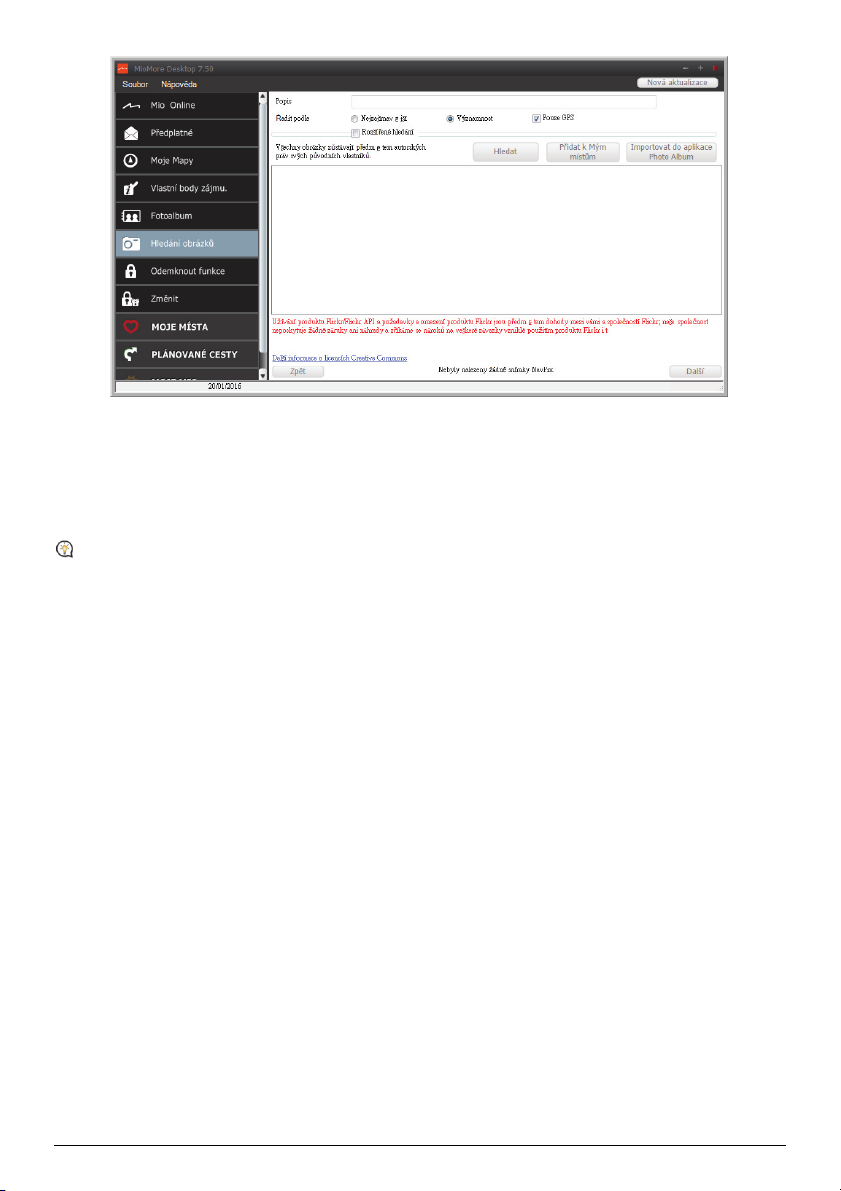
Jak stáhnout NavPix™ z Internetu?
1. Do pole Popis zadejte popis pro vyhledání požadovaného snímku.
2. Vyberte jednu z možností Řadit podle.
3. Klepněte na tlačítko Hledat. Na ploše zobrazení NavPix™ se zobrazí miniatury NavPix™.
Můžete zúžit hledání zaškrtnutím políčka Rozšířené hledání a následně výběrem města z rozevíracího
seznamu nebo zadáním podrobností o zeměpisné šířce a délce.
Jak importovat NavPix™ do Oblíbená místa?
1. Vyberte snímek nebo skupinu snímků, které chcete přidat do Moje Místa.
2. Klepněte na Přidat k Mým místům. Vybraný snímek bude přidán do Moje Místa
Odemknout funkce
Pokud jste zakoupili kód pro odemknutí mapy nebo odběry služeb pro zařízení Mio, musíte zadat aktivační klíč
pomocí aplikace Odemknout funkce.
MioMore Desktop Odemknout finkce
67
Page 81

Aktivační klíč vám bude zaslán e-mailem nebo je vytištěn na vnitřním obalu krabičky, pokud jste zakoupili
disk DVD s aktualizací map.
Klepnutím na odkaz na displeji můžete zakoupit aktivační klíč online. Zkontrolujte, zda máte aktivní
připojení k internetu pro tuto funkci.
Změnit
Chcete-li využít službu doživotní aktualizace map Mio, je třeba zadat produktový klíč pomocí aplikace Změnit.
Tento produktový klíč lze použít pouze jednou a je nepřenosný.
Klepnutím na odkaz na displeji můžete zakoupit aktivační klíč online. Zkontrolujte, zda máte aktivní
připojení k internetu pro tuto funkci.
MioMore Desktop Změnit
Produktový klíč je vytišten na letáku přiloženém v krabici.
68
Page 82

Moje Místa
MioMore Desktop Moje Místa
Aplikace Moje Místa obsahuje uložené adresy, zachycené trasy a zvuk, místa zájmu, NavPix™ a další umístění.
Tato místa můžete vybírat, upravovat a odstraňovat. Do aplikace Moje Místa můžete rovněž přidávat lokality z
Spojit, Fotoalbum a Hledání obrázků.
Aby bylo možné tuto funkci používat, je zapotřebí aktivní připojení k Internetu.
Prostřednictvím aplikace Moje Místa můžete do zařízení Mio nainstalovat maximálně 99 lokalit.
Jak třídit lokality v aplikaci Moje Místa?
Lokality v aplikaci Moje Místa můžete třídit podle typu a názvu:
Chcete-li ... Proveďte ...
třídit lokality v aplikaci Moje Místa podle
klepněte na Typ na panelu Moje Místa.
typu
třídit lokality v aplikaci Moje Místa podle
klepněte na Název na panelu Moje Místa.
názvu
Importovat nebo exportovat umístění?
Použijte jeden z následujících postupů:
Chcete-li ... Proveďte ...
importovat umístění z počítače
do přístroje Mio,
na panelu Moje místa klepněte na Import (Importovat).
Otevře se dialogové okno Otevřít. Vyhledejte soubor, který chcete
importovat, a potom klepněte na Open (Otevřít).
Mezi podporované formáty souborů pro import patří: *.KML a
*.KMZ.
69
Page 83

Chcete-li ... Proveďte ...
exportovat umístění z přístroje
Mio do počítače,
na panelu Moje místa vyberte umístění a potom klepněte na Export
(Exportovat).
Otevře se dialogové okno Uložit jako. Zadejte popisný název souboru
a potom klepněte na Save (Uložit).
Mezi podporované formáty souborů pro export patří: *.KMZ.
Můžete importovat/exportovat umístění klepnutím na File (Soubor) Import (Importovat) (nebo
Export (Exportovat) ) My Places (Moje Místa) z horní části nabídky MioMore Desktop.
Jak upravit umístění na obrazovce mapy?
1. Na panelu Moje Místa vyberte lokalitu, kterou chcete upravit.
2. Klepněte na ikonu lokality na mapě. Zobrazí se místní okno s přehledem lokality.
3. Použijte jeden z následujících postupů:
Chcete-li ... Proveďte ...
upravit název umístění klepněte na název lokality.
zadejte nový název nebo upravte stávající název.
Název umístění se změní v aplikaci MioMore Desktop a zároveň v
zařízení Mio.
upravit poznámky umístění klepněte na Editovat poznámky.
zadejte poznámky. Poznámky k lokalitě se změní v aplikaci
MioMore Desktop a zároveň v zařízení Mio.
sdílet umístění,
Klepněte na .
Otevře se e-mailová zpráva připravená pro odeslání příjemcům.
Příjemce obdrží e-mail s odkazy, které umožní uložit obrázek nebo
umístění jako položku Moje Místa v aplikaci MioMore Desktop.
Pokud má umístění formát NavPix™, příjemce obdrží
obrázek jako přílohu e-mailu.
Pokud má umístění formát zachycené trasy, příjemce obdrží
trasu jako soubor .KMZ přiložený k e-mailu. Aby bylo možné
soubor KMZ zobrazit, musí mít příjemce v počítači nainstalovanou
aplikaci Google Earth.
odstranit umístění,
Exportovat umístění,
Pokud má umístění formát záznamu hlasu, příjemce obdrží
hlasový záznam jako soubor .WAV přiložený k e-mailu.
Klepněte na a potom klepnutím na Ano odstraňte lokalitu.
Můžete odstranit všechna místa v části Moje místa klepnutím
na Odstranit vše ( ) v panelu Moje místa.
Klepněte na .
Otevře se dialogové okno Uložit jako. Zadejte popisný název
souboru a potom klepněte na Uložit.
70
Page 84

Plánovač cesty
Předem naplánovat vaši cestu umožňuje kromě funkce PLÁNOVAČ CESTY ( ) v zařízení Mio také funkce
Plánovač cesty v aplikaci MioMore Desktop v počítači.
Mapová data v zařízení budou synchronizována během připojení s počítačem. Upozorňujeme vás, že mapová
data můžete synchronizovat až s pěti počítači a se stejným počítačem bez omezení synchronizace.
MioMore Desktop Plánovač cesty
Položka Popis
Plánovač
trasy
Plocha
zobrazení
Jak předem naplánovat trasu pomocí vyhledávání?
Naplánujte trasu zadáním výchozího a cílového bodu. V části Předem naplánované trasy
se zobrazí seznam naplánovaných tras.
Zobrazuje trasu na mapě.
Vaši cestu můžete rovněž naplánovat přímo na mapě.
1. Na panelu Plánovač trasy nastavte výchozí a cílový bod.
Umístění můžete vyhledat podle klíčového slova ( ), adresy ( ) nebo PSČ ( ). Zadejte požadovaný cíl
a klepnutím na spusťte vyhledávání. Pravděpodobně bude třeba zúžit výsledky vyhledávání výběrem
ze seznamu kategorií.
2. Proveďte následující kroky:
Chcete-li ... Proveďte ...
přidat bod na cestě klepněte na Přidat bod na trase.
resetovat nebo odstranit bod na
cestě
klepněte na vedle zastávky.
71
Page 85

Chcete-li ... Proveďte ...
nastavit předvolby trasy klepněte na Možnosti trasy a vyberte:
Režim: Vyberte režim Jízda, Chůze nebo Nákladní vozidlo
(pro vybrané modely) pro naplánování vaší trasy.
Vyhnutí se: Umožňuje eliminovat Dálnice, Placené silnice
nebo Trajekty na trase.
Vyhnout se: Eliminujte Nezpevněné silnice, Silnice s
mýtem, Trajekty nebo Speciální zóna na trase.
Nastavení Možnosti trasy se budou vztahovat pouze na
cestu, kterou právě upravujete.
uspořádat cíle v nejefektivnějším
klepněte na Optimalizace bodů na trase.
pořadí, když jsou do plánované cesty
zahrnuty dva nebo více bodů na cestě
3. Klepnutím na Naplánovat trasu vypočítáte vaší trasu. Trasa bude zobrazena na mapě.
4. Klepněte na tlačítko Uložit tuto trasu. Cesta bude uložena zároveň do části Předem naplánované trasy a do
zařízení Mio.
Jak předem naplánovat trasu pomocí mapy?
1. Na mapě zobrazení v části Displej klepněte na .
2. Kurzor bude označen „Přidat trasu“. Přesuňte kurzor a potom klepnutím na mapu nastavte bod Od.
3. Kurzor bude označen „Klepnutím nastavit cíl“. K dispozici jsou následující možnosti:
Přesunout kurzor a potom klepnutím na mapu nastavit bod na cestě.
Přesunout kurzor a potom poklepáním na mapu nastavit bod Do.
4. Po dokončení klepněte na Uložit tuto trasu. Cesta bude uložena zároveň do části Předem naplánované
trasy a do zařízení Mio.
Jak upravit trasu?
1. V části Předem naplánované trasy vyberte trasu, kterou chcete upravit.
2. Použijte jeden z následujících postupů:
Chcete-li ... Proveďte ...
přejmenovat trasu klepněte na název trasy ve sloupci Název, potom zadejte nový název
a stiskněte ENTER. Provedené změny budou automaticky uloženy.
odstranit uloženou trasu
klepněte na vedle trasy, kterou chcete odebrat.
Moje Mio
MioMore Desktop Moje Mio
Jak změnit používaný jazyk pro aplikaci MioMore Desktop?
Jednoduše vyberte upřednostňovaný jazyk.
Klepněte na Jazyk a potom vyberte zvolený jazyk.
72
Page 86

Jak nainstalovat nebo odebrat hlasový soubor?
Moje hlasy je aplikace MioMore Desktop, která vám umožňuje instalovat a odebírat hlasové soubory.
Hlasové soubory zabírají místo ve vnitřní paměti zařízení Mio. Pokud některý hlasový soubor nepoužíváte,
můžete jeho odebráním uvolnit místo. Podle potřeby jej můžete později do zařízení Mio znovu nainstalovat.
1. Klepněte na Moje hlasy.
2. Proveďte následující kroky:
V části Hlasové soubory k dispozici vyberte hlasový soubor, který chcete nainstalovat, a potom
klepněte na Instalovat vybrané hlasy.
V části Hlasové soubory k dispozici vyberte hlasový soubor, který chcete odebrat, a potom klepněte na
Odebrat vybrané hlasy.
Při instalaci hlasového souboru je zapotřebí disk DVD, který je součástí balení zařízení Mio.
Jak spočítat vzdálenost?
Počítadlo vzdálenosti není u všech modelů k dispozici.
Počítadlo vzdálenosti je aplikace MioMore Desktop, která umožňuje vytvářet sestavy výdajů (formát .csv) na
základě vzdálenosti a odhadované spotřeby paliva zaznamenané zařízením Mio.
Položka Popis
Časový rámec určuje čas, pro který bude zpráva o ujeté vzdálenosti vytvořena.
výběrem Zobrazit vše zahrnete celý záznam ujeté vzdálenosti.
Panel Zpráva Zobrazuje data protokolu vaší cesty.
Palivo Výběrem zahrnete množství paliva (odhad) spotřebovaného pro zaznamenanou
Tlačítka dat
sestav
Aby bylo možné použít funkci Počitadlo vzdálenosti v aplikaci MioMore Desktop, musí být aktivována volba
Záznam ujeté vzdálenosti v zařízení Mio. Další informace viz. část Možnosti trasy v „Co lze přizpůsobit?“
ujetou vzdálenost. V případě výběru této položky zadejte počet mil ujetých na galon
nebo počet mil/kilometrů ujetých na litr.
Slouží k importování dat sestav ze zařízení Mio, k vymazání všech dat sestav ze
zařízení Mio nebo k exportování dat do sestavy (.csv).
73
Page 87

Chcete-li změnit předvolby funkce Počitadlo vzdálenosti, klepněte na MioMore Desktop Moje Mio
Možnosti Počitadlo vzdálenosti.
Jak zálohovat a obnovit?
Můžete ukládat zálohy dat ze zařízení Mio a později je podle potřeby obnovit.
1. Klepněte na Zálohování a obnovení.
2. Klepněte na Vytvořit novou zálohu.
3. Vyberte data, která chcete zálohovat.
4. Klepněte na OK. Záloha bude uložena do počítače. Záloha bude uvedena v okně Záloha a obnova.
Jak obnovit mapy a hlasové soubory pro zařízení Mio?
Aplikace Chytrá obnova umožňuje obnovit veškerá data pro opravu zařízení Mio, dojde-li během používání k
problému, včetně softwaru, map, hlasových souborů a odběrů.
1. Klepněte na Chytrá obnova.
Aby bylo možné použít aplikaci Chytrá obnova k obnovení dat, zkontrolujte, zda máte k dispozici
aktivní připojení k Internetu a zda je instalační disk DVD vložen v jednotce DVD počítače.
2. Dostupná data budou zobrazena v polích Mapy a Hlasy. Vyberte požadovaná data a klepnutím na Obnovit
obnovte data ve vašem zařízení Mio.
Jak ručně aktualizovat přístroj Mio?
Společnost Mio vám může čas od času nabízet bezplatné aktualizace, včetně softwarových aplikací, map,
hlasových příkazů a další. Dostupné aktualizace můžete vyhledat ručně prostřednictvím funkce Aktualizace
zařízení.
3. Klepněte na Aktualizace zařízení. Zobrazí se obrazovka Aktualizace zařízení, která obsahuje dostupné
aktualizace.
Obrazovku Aktualizace zařízení můžete rovněž otevřít klepnutím na tlačítko Nová aktualizace v
pravém horním rohu aplikace MioMore Desktop.
4. Použijte jeden z následujících postupů:
Chcete-li ... Proveďte ...
stáhnout aktualizace, vyberte v seznamu dostupnou aktualizaci a potom klepněte na
Stáhnout.
Můžete zobrazit stav stahování na panelu stahování.
zastavit/pozastavit stahování, během stahování:
klepnutím na zastavíte stahování.
klepnutím na pozastavíte stahování; klepnutím na obnovíte
pozastavené stahování.
změnit složku pro stahování, klepněte na Změnit cestu.
5. Po dokončení bude stažený soubor uložen do přiřazené složky.
V případě aktualizace softwaru bude automaticky spuštěn soubor *.exe pro nainstalování aktualizace.
V případě aktualizace mapy/hlasového příkazu systém automaticky zobrazí obrazovku Moje
Mapy/Hlasový příkaz pro nainstalování aktualizace.
74
Page 88

Jak znovu nainstalovat software a obnovit klíče v zařízení Mio?
Dojde-li během používání k problem, poskytuje nabídka Moje Mio uživateli nástroje pro opravu zařízení Mio,
například:
Přeinstalovat software v zařízení Mio.
Obnovit klíče
Jednoduše klepněte na tlačítko požadované funkce v nabídce a dokončete postup podle pokynů.
Chcete-li obnovit klíče, zkontrolujte, zda máte aktivní připojení k internetu.
Jak obnovit klíče v přístroji Mio?
Aplikace Obnovit klíče umožňuje opravit přístroj Mio, dojde-li během používání k problému. Klepněte na volbu
Obnovit klíče v nabídce a potom postupujte podle zobrazených pokynů.
Jak nakonfigurovat aplikaci MioMore Desktop?
V závislosti na modelu zařízení Mio nemusí být některé volby nastavení k dispozici.
1. Klepněte na Options (Možnosti) a potom vyberte požadované volby nastavení pro konfiguraci.
2. Použijte jeden z následujících postupů:
Chcete-li ... Proveďte ...
udržovat MioMore Desktop
v aktuálním stavu,
klepněte na General a potom zaškrtněte políčko Automatická
kontrola aktualizací.
Když vyberete tuto možnost, při každém spuštění MioMore
Desktop budou staženy veškeré dostupné aktualizace a opravy ze
serveru Mio a budou použity ve vašem přístroji Mio..
změnit měrné jednotky
používané aplikací
MioMore Desktop,
klepněte na Obecné a potom:
zaškrtnutím nebo zrušením zaškrtnutí políčka Použít metrické
jednotky můžete měnit mezi imperiálními a metrickými
jednotkami.
zaškrtnutím nebo zrušením zaškrtnutí políčka Použít desetinné
stupně můžete měnit mezi desetinnými stupni a souřadnicemi
zeměpisné délky/šířky.
změňte nastavení
Počítadlo vzdálenosti,
klepněte na Počítadlo vzdálenosti a potom:
zaškrtněte nebo zrušte zaškrtnutí políčka Upozornit při
odstranění všech protokolů ze zařízení Mio.
výběrem Vzdálenost na objem nebo Objem na vzdálenost
změňte způsob hospodaření s palivem.
změnit umístění knihovny
NavPix™
klepněte na Fotoalbum a potom klepněte na Změnit.
Další informace o konfigurování Fotoalba viz část „Fotoalbum“.
změnit umístění, ve kterém
budou uloženy stažené
mapy a aktualizace map,
klepněte na Moje Mapy a potom klepněte na Změnit.
Vyberte složku pro aktualizace. Stažené aktualizace budou
přemístěny do nového umístění.
75
Page 89

Dodatky
Další informace
Uživatelské příručky
Nejaktuálnější uživatelské příručky jsou k dispozici ke stažení z našich webových stránek: www.mio.com
Mio Advantage
Chcete-li nahlásit vadný výrobek nebo hovořit s členem týmu technické podpory, zaregistrujte vaše zařízení Mio
na Mio Advantage (viz. www.mio.com) pro získání telefonních čísel technické podpory pro vaši oblast.
Omezení rychlosti
Produkty Mio jsou určeny jako pomůcky pro bezpečnější řízení vozidel. Společnosti Mio není lhostejné
překračování přikázané rychlosti ani žádné jiné přestupky proti místním dopravním pravidlům. Vždy jste povinni
používat vozidlo v rozsahu rychlosti uvedené na dopravních značkách a řídit obezřetně. Společnost Mio nenese
ŽÁDNOU odpovědnost za pokuty nebo bodovou penalizaci na vrub vašeho řidičského oprávnění, které byly
uděleny za překročení přikázané rychlosti při používání tohoto zařízení. Společnost Mio neposkytuje žádnou
výslovnou ani předpokládanou záruku na přesnost dat obsažených v této databázi. V případě, že vám bude
udělena pokuta nebo jiná sankce za překročení přikázané rychlosti nebo porušení jiného ustanovení dopravních
pravidel nebo stanete-li se účastníkem dopravní nehody, společnost Mio nenese odpovědnost za žádné škody
jakéhokoli typu. V některých zemích mohou být datové informace o omezení rychlosti v rozporu s místními
zákony a/nebo vyhláškami. Jste povinni zajistit, že používáte tato data v souladu s místními zákony a/nebo
vyhláškami. Používání je na vaše vlastní nebezpečí.
Body zájmu (POI) s informacemi o měření rychlosti
Produkty Mio jsou určeny jako pomůcky pro bezpečnější řízení vozidel. Můžete přijímat zprávy s upozorněním na
umístění radarů, což vám umožňuje sledovat vaši rychlost v těchto oblastech. Společnost Mio nezaručuje, že
jsou všechny typy dat a umístění radarů k dispozici, protože mohou být odstraněny, přemístěny nebo mohou
být nainstalovány nové. Společnosti Mio není lhostejné překračování přikázané rychlosti ani žádné jiné
přestupky proti místním dopravním pravidlům. Vždy jste povinni používat vozidlo v rozsahu rychlosti uvedené
na dopravních značkách a řídit obezřetně. Společnost Mio nenese ŽÁDNOU odpovědnost za pokuty nebo
bodovou penalizaci na vrub vašeho řidičského oprávnění, které byly uděleny za překročení přikázané rychlosti při
používání tohoto zařízení. Společnost Mio neposkytuje žádnou výslovnou ani předpokládanou záruku na
přesnost dat obsažených v této databázi. V případě, že vám bude udělena pokuta nebo jiná sankce za překročení
přikázané rychlosti nebo porušení jiného ustanovení dopravních pravidel nebo stanete-li se účastníkem dopravní
nehody, společnost Mio nenese odpovědnost za žádné škody jakéhokoli typu. V některých zemích mohou být
datové informace o bezpečnostních kamerách nebo radarech v rozporu s místními zákony a/nebo vyhláškami.
Jste povinni zajistit, že používáte tato data v souladu s místními zákony a/nebo vyhláškami. Používání je na vaše
vlastní nebezpečí.
76
Page 90

Autorská práva
© MiTAC International Corporation. Mio je registrovaná ochranná známka nebo ochranná známka společnosti
MiTAC International Corporation. Všechna práva vyhrazena.
Tento software obsahuje proprietární informace společnosti MiTAC International Corporation; tento software je
poskytován na základě licenční smlouvy obsahující omezení používání a šíření a je rovněž chráněn autorskými
zákony. Zpětná analýza tohoto softwaru je zakázána.
Žádná část této publikace nesmí být kopírována, přenášena, přepisována nebo ukládána do paměťového zařízení
v žádné formě ani žádnými prostředky, elektronicky, mechanicky, fotokopírováním, záznamem nebo jinak bez
předchozího písemného svolení společnosti Mio.
IQ Routes je registrovaná ochranná známka společnosti TomTom International BV.
Všechny ostatní ochranné známky a registrace jsou vlastnictvím příslušných vlastníků.
Revize: R00
(10/2016)
77
Page 91

Uživatelská příručka
MiVue Manager
™
Page 92

MiVue Manager
MiVue Manager™ je nástroj k přehrávání videí nahraných pomocí rekordéru MiVue.
L
DŮLEŽITÉ! K přehrávání je nezbytná přítomnost kodeků MOV a AVI na vašem počítači. Navštivte webové
stránky www.mio.com/support a nainstalujte požadované kodeky.
L
Not all features are available for every model.
Instalace MiVue Manager
Přejděte na webové stránky Mio (www.mio.com/support) a stáhněte si aplikaci
MiVue Manager. Poklepejte na Setup.exe a instalujte MiVue Manager podle pokynů
na obrazovce.
Přehrávání záznamů
1. Vyjměte paměťovou kartu z rekordéru a vložte ji do čtečky karet v počítači.
L
Doporučujeme nahrávky kopírovat na počítač za účelem zálohování a přehrávání.
2. Spusťte na počítači program MiVue Manager.
3. Program MiVue Manager ve výchozím nastavení zobrazuje napravo kalendář a
seznam souborů. Klepnutím na v levém horním rohu lze také vybrat složku,
kam se ukládají záznamy.
• Pokud existuje soubor, zobrazí se u data symbol “●”. Klepnutím zobrazíte
záznamy z příslušného dne.
• Lze vybrat typ souborů, které se mají zobrazit.
• Všechny soubory v aktuální složce zobrazíte klepnutím na
kalendář přepnete klepnutím na
4. Poklepáním na soubor v seznamu spustíte přehrávání. Ovládací prvky
přehrávání:
2
Kalendář
.
Vše
. Zpět na
Page 93

❷ ❸ ❹ ❺ ❻ ❼❶
❶
Skok na předchozí/následující položku seznamu.
❷
Spustí nebo pozastaví přehrávání.
❸
Přepnutí rychlosti přehrávání 1/4x, 1/2x, 1x (výchozí), 1,5x nebo 2x.
❹
Vypnutí a zapnutí zvuku
❺
Nastavení hlasitosti.
❻
Přehrávání videa na celé obrazovce.
❼
Zobrazení průběhu přehrávání. Klepnutím na tečku v pruhu průběhu
lze přejít na jiné místo záznamu.
5. Během přehrávání můžete na panelu a tabulce senzoru G kontrolovat další
informace, které se zobrazí pod obrazovkou s přehrávaným videem.
• Na panelu klikněte na a zobrazte mapu.
• Graf snímače G zobrazuje průběh zrychlení auta ve 3 osách: vpřed/vzad (X),
vpravo/vlevo (Y) a nahoru/dolů (Z).
L
Zobrazení mapy se nemusí objevit, pokud počítač není připojen k internetu nebo pokud váš model Mivue
nepodporuje funkci GPS.
L
Váš model přístroje MiVue nemusí podporovat funkci G senzoru.
6. Pruh nástrojů nabízí následující možnosti:
❷ ❸ ❹ ❺ ❻❶
❶
Vybere složku, do které se uloží soubory se záznamy.
❷
Náhledy a tisk aktuálního video snímku.
❸
Uloží vybrané soubory na specikované místo ve vašem počítači.
❼
3
Page 94

❹
Na specikované místo ve vašem počítači zaznamená a uloží
aktuální video obraz.
❺
Otevře nabídku Nastavení pro přístup k následujícím položkám:
Změnit jazyk, Změnit skin, Zkontrolovat aktualizace
přístup k Internetu) a
❻
Exportuje informace GPS z vybraného souboru ve formátu KML na
Info
.
(vyžaduje
specikované místo ve vašem počítači.
❼
Nahraje vybraný soubor na Facebook / YouTube™.
4
Page 95

Revize: R00
(10/2016)
Ochranné známky
Všechny značky a názvy produktů jsou ochranné známky nebo registrované
ochranné známky příslušných společností.
Právní omezení
Specikace a dokumenty podléhají změnám bez předchozího upozornění.
Společnost MiTAC nezaručuje, že je tento dokument bez chyb. Společnost MiTAC
nenese žádnou odpovědnost za škody vzniklé přímo nebo nepřímo z chyb,
nedostatků nebo nesrovnalostí mezi přístrojem a dokumenty.
5
